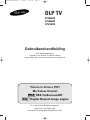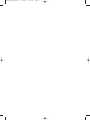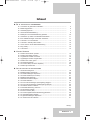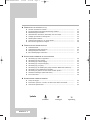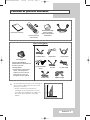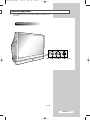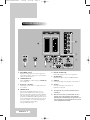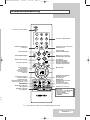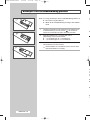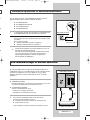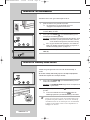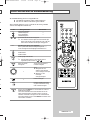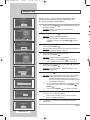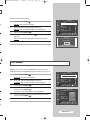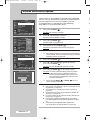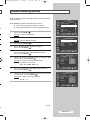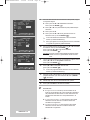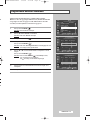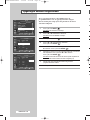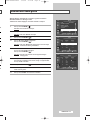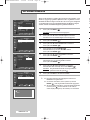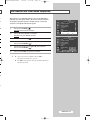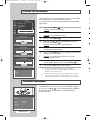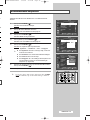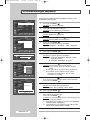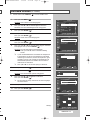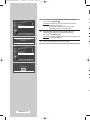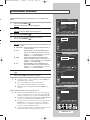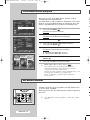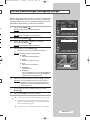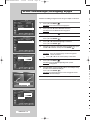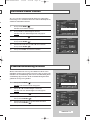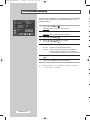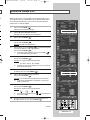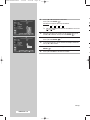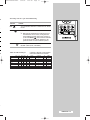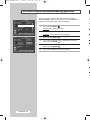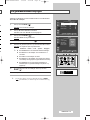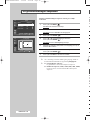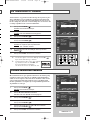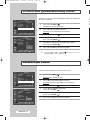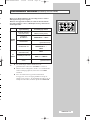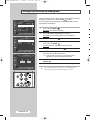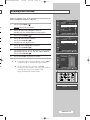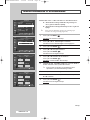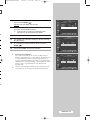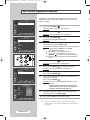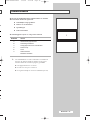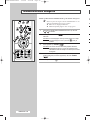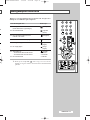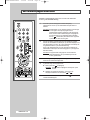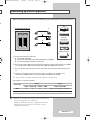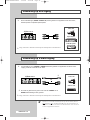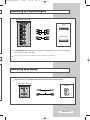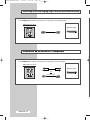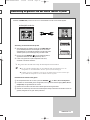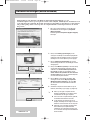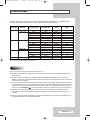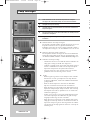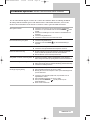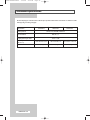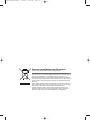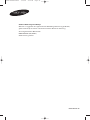Samsung SP-67L6HV Handleiding
- Categorie
- Lcd-tv's
- Type
- Handleiding
Deze handleiding is ook geschikt voor

DLP TV
SP46L6HV
SP50L6HV
SP67L6HV
Gebruikershandleiding
Lees deze handleiding,
voordat u het toestel in gebruik neemt,
zorgvuldig door en bewaar deze voor later gebruik.
Picture In Picture (PIP)
My Colour Control
SRS TruSurroundXT
Digital Natural Image engine
Dit is een Klasse B digitaal apparaat.
Registreer uw product op
www.samsung.com/global/register en win!
BP68-00584E-00Dut 1/26/06 4:19 PM Page 1

BP68-00584E-00Dut 1/26/06 4:19 PM Page 2

Nederlands - 3
vervolg...
Inhoud
◆ DETVAANSLUITEN EN VOORBEREIDEN
■ Controleer de geleverde onderdelen............................................................. 5
■ Bedieningspanelen........................................................................................ 6
■ Aansluitingspaneel ........................................................................................ 7
■ Infraroodafstandsbediening........................................................................... 9
■ Batterijen in de afstandsbediening plaatsen.................................................. 10
■ Aansluiten op antenne of kabeltelevisienetwerk............................................ 11
■ Een satellietontvanger of decoder aansluiten................................................ 11
■ Televisie in- en uitschakelen ......................................................................... 12
■ Televisie in standby-stand zetten .................................................................. 12
■ Leren werken met de afstandsbediening ...................................................... 13
■ Plug & Play.................................................................................................... 14
■ Taal kiezen .................................................................................................... 15
◆ KANALEN INSTELLEN
■ Kanalen automatisch opslaan ....................................................................... 16
■ Kanalen handmatig opslaan.......................................................................... 17
■ Ongewenste kanalen overslaan .................................................................... 19
■ Opgeslagen kanalen rangschikken ............................................................... 20
■ Kanalen een naam geven.............................................................................. 21
■ Het kanaal blokkeren..................................................................................... 22
■ De functie LNA (Low Noise Amplifier) ........................................................... 23
■ Kanalen fijn afstemmen ................................................................................. 24
◆ AAN DE SLAG MET UW PLASMASCHERM
■ Informatie weergeven .................................................................................... 24
■ Beeldstandaard aanpassen........................................................................... 25
■ De beeldinstellingen aanpassen.................................................................... 26
■ Het beeld instellen (PC-modus)..................................................................... 27
■ Beeldformaat selecteren................................................................................ 29
■ DNIe-demonstratie bekijken .......................................................................... 30
■ Het beeld stilzetten........................................................................................ 30
■ De Pers. kleurinstellingen (Snelregeling) wijzigen......................................... 31
■ De Pers. kleurinstellingen (Detailregeling) wijzigen....................................... 32
■ Het blauwe scherm instellen.......................................................................... 33
■ Paneeltoetsblokkering activeren.................................................................... 33
■ De filmmodus instellen .................................................................................. 34
■ Picture in Picture (PIP) .................................................................................. 35
■ De functie Digitale Ruisonderdrukking gebruiken.......................................... 38
■ De geluidsstandaard wijzigen........................................................................ 39
■ De geluidsinstellingen aanpassen................................................................. 40
■ De TruSurround XT instellen ......................................................................... 41
BP68-00584E-00Dut 1/26/06 4:19 PM Page 3

Nederlands - 4
➢
◆ GEBRUIK VAN UW TELEVISIE (vervolg)
■ Volume automatisch instellen........................................................................ 41
■ De Internal Mute (geluidsonderdrukking) instellen ........................................ 42
■ Muziekweergave instellen ............................................................................. 42
■ Geluidsmodus selecteren (afhankelijk van het model) .................................. 43
■ Huidige tijd instellen en weergeven ............................................................... 44
■ Stand-byklok instellen.................................................................................... 45
■ Televisie automatisch in- en uitschakelen ..................................................... 46
■ Een externe signaalbron bekijken ................................................................. 48
◆ GEBRUIK VAN DE TELETEKSTFUNCTIE
■ Teletekstfunctie ............................................................................................. 49
■ Teletekstinformatie weergeven...................................................................... 50
■ Weergaveopties selecteren ........................................................................... 51
■ Een teletekstpagina selecteren ..................................................................... 52
◆ AANVULLENDE INFORMATIE EN AANSLUITINGEN
■ Aansluiting op externe apparaten.................................................................. 53
■ Aansluiting op RCA-ingang ........................................................................... 54
■ Aansluiting op S-Video-ingang ...................................................................... 54
■ Aansluiting op componentingang .................................................................. 55
■ Aansluiting op pc-ingang ............................................................................... 55
■ Aansluiting op de HDMI-ingang (High Definition Multimedia Interface)......... 56
■ Aansluiten op de HDMI-DVI Compatible ....................................................... 56
■ Aansluiting en gebruik van het Home Theater System ................................. 57
■ Software-instellingen (alleen Windows) ........................................................ 58
■ Pc-invoermodus............................................................................................. 59
◆ AANBEVELINGEN VOOR HET GEBRUIK
■ Lamp vervangen............................................................................................ 60
■ Problemen oplossen: voordat u de technische dienst inschakelt.................. 61
■ Technische specificaties................................................................................ 62
☛
➢
Indrukken Belangrijk Opmerking
Symbolen
BP68-00584E-00Dut 1/26/06 4:19 PM Page 4

Nederlands - 5
Gebruikershandleiding
Afstandsbediening/
AAA-batterijen
Vervangingslamp
Vraag het dichtstbijzijnde
servicecentrum om informatie voor
de aankoop van een
vervangingslamp.
•
Gebruik alleen goedgekeurde
lampen. Het bedrijf kan de
kwaliteit van het product niet
garanderen als u een niet-
goedgekeurde lamp gebruikt.
Apart verkrijgbaar
➢
Zet het product bij installatie niet te dicht op de
muur (minstens 10cm ruimte over laten). Dit
vanwege de ventilatie.
• Slechte ventilatie kan leiden tot een
verhoogde interne temperatuur en kan de
levensduur van componenten verkorten en
kan minder goede prestaties tot gevolg
hebben.
Controleer de geleverde onderdelen
Netsnoer
Garantiekaart/Veiligh
eidsvoorschriften
(Niet op alle plaatsen
beschikbaar)
S-VIDEO-kabel
Pc-kabel
HDMI-kabel
HDMI/DVI-kabel
Pc-audio-kabel
Componentkabels
(RCA)
Antennekabel
SCART-kabel
BP68-00584E-00Dut 1/26/06 4:19 PM Page 5

Nederlands - 6
➢
Bedieningspanelen
➢
De configuratie van uw TV kan enigszins afwijken, afhankelijk van
het model.
LED-indicators
De TV in- en uitschakelen
Beeld (Aan/Uit)
Remote Control Sensor <Sensor van afstandsbediening>
Tussen video-ingangsmodi
schakelen
Het schermmenu weergeven
Het volume instellen
Kanalen selecteren
Toegang verkrijgen tot de
geselecteerde optie in het menu
System <Systeem>
( :Aan, :Knipperen, :Uit)
TIMER LAMP STAND BY/TEMP Indicatie
Stand-bymodus.
Het controlelampje voor de timer gaat branden als u Timer Auto On of Off
selecteert.
Normaal gebruik.
Normaal gebruik (als Timer Auto On of Off is geselecteerd).
Lamp wordt voorverwarmd. Het normale beeld verschijnt na 25 seconden.
Het normale beeld verschijnt na 25 seconden. (als Timer Auto On of Off is
geselecteerd).
Ventilatieklep aan de achterzijde van de TV is niet juist geïnstalleerd.
De temperatuur in de TV is te hoog. Maak de ventilatieklep aan de
achterzijde van de TV schoon. Schakel de TV pas na één uur weer in.
De lamp werkt niet. Neem contact op met een geautoriseerd
servicecentrum voor hulp.
➢
◆
Afhankelijk van het model kunt u met de programmakeuzetoetsen het toestel inschakelen
vanuit de modus Standby.
◆
Als u het schermmenu gebruikt, hebben de volumeknoppen en programmakeuzetoetsen
dezelfde functie als de toetsen
…/†/œ/√ van de afstandsbediening.
◆
Als de afstandsbediening niet meer werkt of zoek is geraakt, kunt u de toetsen op het paneel
van het toestel gebruiken.
◆
Druk op de "
I
"-kant van de knop POWER om de stroom van de tv in te schakelen.
Als de "
I
"-kant van de knop POWER niet ingedrukt is, dan werken de POWER-knop op de
afstandsbediening en de knop Picture On/Off op het voorpaneel van de tv niet.
Frontpaneel
vervolg...
BP68-00584E-00Dut 2/24/06 8:52 AM Page 6

Nederlands - 7
Video-ingang Audio-ingang S-Video-ingang
vervolg...
Aansluitingspaneel
➢
De configuratie van uw TV kan enigszins afwijken, afhankelijk van
het model.
Zijkant van tv
BP68-00584E-00Dut 2/24/06 8:52 AM Page 7

Nederlands - 8
Achterzijde van de tv
a) EXT 1(RGB), 2(Y/C)
Ingangen of uitgangen voor externe apparaten,
zoals videorecorders, dvd-spelers, spelcomputers
of kabel/satellietbronnen.
b) COMPONENT IN
Video- (Y/PB/PR) en audio-ingangen (AUDIO L/R)
voor Component.
c) PC IN (PC / AUDIO)
Aansluiting voor de video- en audio-uitvoer van
de computer.
d) HDMI/DVI IN
Sluit aan op de HDMI-aansluiting van een
apparaat met HDMI-uitvoer. Deze ingangen
kunnen ook worden gebruikt als DVI-verbinding
met aparte analoge audio-ingangen. Wanneer u
de optionele HDMi-/DVI-adapter gebruikt, kunt u
via de analoge DVI audio-ingangen op uw tv het
geluid uit de linker- en rechter audiouitgangen
van uw DVI-apparaat ontvangen.
(Niet geschikt voor de pc)
e) DVI IN (AUDIO L/R)
DVI-audio-ingangen voor externe apparaten.
f) AUDIO OUT
Aansluiten op de externe audioversterker.
g) SERVICE
Serviceverbinding voor gekwalificeerde monteur.
h) ANT IN
Coaxiale aansluiting voor antenne of
kabeltelevisienetwerk.
➢
Zie pagina 53~57 voor meer informatie over de
aansluiting.
➢
Wanneer u een audio- of videosysteem op uw tv
aansluit, dient u alle apparaten uit te schakelen.
Raadpleeg de documentatie bij uw apparatuur voor
meer informatie over het aansluiten en de in acht te
nemen veiligheidsvoorschriften.
BP68-00584E-00Dut 1/26/06 4:19 PM Page 8

Nederlands - 9
Infraroodafstandsbediening
r.
oor
t te
Menu weergeven/
Teletekstindex
Naar de gewenste
menuoptie gaan/Een
menuoptiewaarde
aanpassen
Teletekstweergave/
Teletekstinformatie en normale
uitzending tegelijk op scherm
Stilstaand beeld
(Zie pagina 30)
Huidige tijd weergeven/
Teletekstsubpagina
Het toestel in- en uitschakelen
Informatie weergeven/
Verborgen teletekstinhoud
weergeven (zie pagina 24)
Menu verlaten
Toetsen voor kanaalselectie
Externe invoer selecteren/
Teletekstpagina vasthouden
Kanaal kiezen met één of
twee cijfers
Automatisch uitschakelen/
Teletekst annuleren
(zie pagina 45)
Volgend kanaal/
Volgende teletekstpagina
Beeldformaat/
Teletekstformaat selecteren
(zie pagina 29)
Vorig kanaal/
Vorige teletekstpagina
Volume verhogen
Geluid tijdelijk uitzetten
Geluidsvolume verlagen
TV-modus selecteren
Beeldeffect selecteren
(Zie pagina 25)
Geluidseffect selecteren
(Zie pagina 39)
PIP-functies:
-
PIP activeren of deactiveren (PIP)
-Wisselen tussen hoofd- en
subbeeld (SWAP)
- Ingangsbron selecteren
(SOURCE)
➢
Fel licht kan de werking van de afstandsbediening beïnvloeden.
Schakelen tussen de twee laatst
bekeken kanalen.
TruSurround XT-modus
selecteren (zie pagina 41)
Geluidsmodus selecteren
BP68-00584E-00Dut 1/26/06 4:19 PM Page 9

Nederlands - 10
V
si
A
sa
te
tr
aa
◆
◆
➢
Batterijen in de afstandsbediening plaatsen
Plaats of vervang de batterijen van de afstandsbediening wanneer u:
◆ De televisie net gekocht heeft
◆ Merkt dat de afstandsbediening niet langer betrouwbaar
werkt.
1 Verwijder het dekseltje van het batterijvak aan de achterzijde van
de afstandsbediening door het symbool ( ) naar beneden te
drukken en het dekseltje vervolgens naar buiten te trekken.
2 Plaats twee batterijen van 1,5 V (R03, UM4, AAA of
gelijkwaardig). Let op de juiste polariteit:
◆
-
op de batterij tegen de
-
in het batterijvak
◆
+
op de batterij tegen de
+
in het batterijvak
3 Plaats het dekseltje gelijk met de onderkant van de
afstandsbediening en schuif het dicht.
➢
Gebruik batterijen van verschillende soorten niet door elkaar
(bijvoorbeeld alkaline en mangaan).
BP68-00584E-00Dut 1/26/06 4:19 PM Page 10

Voor de juiste weergave van TV-kanalen moet het toestel een
signaal ontvangen via een van de volgende bronnen:
◆ Een buitenantenne
◆ Een kabeltelevisienetwerk
◆ Een satellietnetwerk
◆ Een binnenantenne
1 In de eerste drie gevallen sluit u de antenne of netwerkkabel aan
op de
ANT IN uitgang aan de achterzijde van de televisie.
2 Bij het gebruik van een binnenantenne dient u de positie mogelijk
aan te passen wanneer u de televisie instelt, tot het beeld scherp
en helder is.
Zie voor meer informatie:
◆ "Kanalen automatisch opslaan" op pagina 16
◆ "Kanalen handmatig opslaan" op pagina 17
➢
Gebruik bij het installeren of opnieuw installeren van de tv de
bijgeleverde coaxiale antennekabel.
Als u een andere coaxkabel gebruikt, bestaat het risico dat er
ruis of storing optreedt. (U moet geen andere kabel voor
algemeen gebruik gebruiken. Gebruik de bijgeleverde
Samsung-kabel van 3M/5M/7M.)
Als u TV-programma's wilt ontvangen die worden uitgezonden via een
satellietnetwerk, moet u een satellietontvanger aan de achterzijde van het
televisietoestel aansluiten. Voor de decodering van een gecodeerd
transmissiesignaal moet u aan de achterzijde van de TV een decoder
aansluiten.
◆ SCART-kabel gebruiken
Sluit de SCART-kabel voor ontvangst (of decoderen) aan op een van
de SCART-aansluitingen aan de achterzijde van de TV.
◆
Coaxiale kabel gebruiken
Sluit een coaxiale kabel aan op de:
-
Uitgang voor ontvanger (of decoder).
-
Aansluiting voor televisieantenne-ingang.
➢ Als u zowel een satellietontvanger (of decoder) als een
videorecorder wilt aansluiten, moet u de:
◆ Ontvanger (of decoder) aansluiten op de videorecorder
◆ Videorecorder op de TV
Of de ontvanger (of decoder) rechtstreeks aansluiten op de TV.
Nederlands - 11
Aansluiten op antenne of kabeltelevisienetwerk
Een satellietontvanger of decoder aansluiten
Achterzijde van de TV
Kabeltelevisienetwerk
of
Achterzijde van de TV
Satellietontvanger/decoder
SCART
-kabel
Coaxiale
kable
u:
r
BP68-00584E-00Dut 1/26/06 4:19 PM Page 11

Nederlands - 12
D
In
to
Televisie in standby-stand zetten
Televisie in- en uitschakelen
U kunt energie besparen door de TV in de modus stand-by te
zetten.
De modus stand-by kan handig zijn als u het kijken tijdelijk wilt
onderbreken (tijdens het eten bijvoorbeeld).
1 Druk op de toets POWER () op de afstandsbediening om het
scherm uit te schakelen.
Resultaat
: Het STAND BY/TEMP-lampje aan de voorzijde van de
tv gaat branden.
2 Druk nogmaals op de toets POWER () om het scherm weer aan
te zetten.
➢
U kunt ook inschakelen door de knop P /, TV of een
willekeurige cijfertoets op de afstandsbediening in te drukken.
☛
Laat de TV niet langere tijd in de stand-by-modus staan
(bijvoorbeeld tijdens vakanties). Zet uw TV uit door op
de AAN/UIT-toets aan de achterzijde van de TV/monitor
te drukken. Haal ook de stekker uit het stopcontact en
ontkoppel de antenne.
Sluit het netsnoer aan op de achterzijde van de tv.
1 Steek de stekker in een geschikt stopcontact.
➢
De netspanning is op de achterzijde van de TV
aangegeven. De frequentie is 50 of 60 Hz.
2 Druk op de Aan/Uit-knop aan de zijkant van het toestel om deze in
de stand “
ON” (I) te zetten.
3 Druk op de toets POWER () op de afstandsbediening (of de
toets op het bedieningspaneel).
Resultaat
: Het kanaal waar u het laatst naar hebt gekeken, wordt
automatisch opnieuw geselecteerd. Echter, wanneer
er een SCART-invoersignaal is, heeft deze voorrang.
➢
Als u nog geen kanalen hebt opgeslagen, is het beeld niet
helder. Zie “Kanalen automatisch opslaan” op pagina 16 of
“Kanalen handmatig opslaan” op pagina 17.
4 Om uw TV uit te zetten, drukt u de Aan/Uit-toets in de stand
“
OFF” (O).
BP68-00584E-00Dut 1/26/06 4:19 PM Page 12

Nederlands - 13
Leren werken met de afstandsbediening
Toets Weergavefunctie Menufunctie
Volgend opgeslagen
kanaal weergeven.
Vorig opgeslagen
kanaal weergeven.
Menu op scherm
weergeven.
Terug naar vorig menu of
normale weergave.
-
-
-
-
Voor:
◆ Weergave van een
submenu met selecties
voor de huidige menuoptie
◆ Waarde voor een
menuoptie
verhogen/verlagen
Keuze bevestigen.
De desbetreffende kanalen weergeven.
➢
Voor kanalen met twee cijfers moet het tweede cijfer
direct na het eerste worden ingedrukt. Doet u dat niet,
dan wordt een kanaal met één cijfer weergegeven.
Geluid harder.
Geluid zachter.
Geluid tijdelijk uitschakelen.
➢
Om het geluid opnieuw in te schakelen drukt u
nogmaals op deze toets of op of .
Druk op de toets
PRE-CH. De TV schakelt over naar het
laatst bekeken kanaal.
Om snel te schakelen tussen twee kanalen die ver van
elkaar verwijderd liggen, schakelt u eerst in op het ene
kanaal en selecteert u vervolgens met de nummertoetsen
het andere kanaal. Nu kunt u met
PRE-CH snel tussen deze
twee kanalen schakelen.
t/m
Hiermee verlaat u het menu
en gaat u rechtstreeks terug
naar normale weergave.
Kanaalnummer tien of hoger selecteren.
Als u op deze toets drukt, verschijnt het symbool “
--
”.
Toets vervolgens het tweecijferige kanaalnummer in.
-
/
--
De afstandsbediening wordt vooral gebruikt om:
◆ Van kanaal veranderen en het volume aanpassen
◆ De TV in te stellen via het menu op het scherm
In de volgende tabel ziet u een overzicht van de meest gebruikte
toetsen en de bijbehorende functies.
MUTE
()
P
MENU
()
EXIT
()
PRE-CH
()
e
n
n
t
BP68-00584E-00Dut 1/26/06 4:19 PM Page 13

W
w
A
Nederlands - 14
Plug & Play
Wanneer de TV voor het eerst wordt ingeschakeld, worden
automatisch enkele basisinstellingen na elkaar uitgevoerd.
De volgende instellingen zijn beschikbaar:
1 Druk op de toets POWER ()op de afstandsbediening indien de
tv op stand-by staat.
Resultaat
:
Het bericht om Plug & play te starten wordt
weergegeven.
2 Druk op de toets ENTER () om te beginnen met Plug & Play.
Resultaat
: Het menu Taalkeuze verschijnt.
➢
Het menu Taalkeuze verschijnt na enkele seconden
automatisch, zelfs als u de knop
ENTER () niet hebt
ingedrukt.
3 Selecteer de gewenste taal door op de … of † toets te drukken.
Druk op de toets
ENTER ().
Resultaat
: Het bericht om de verbonden status van de antenne te
controleren, wordt weergegeven.
4 Zorg dat de antenne op de TV is aangesloten.
Druk op de toets
ENTER ().
Resultaat
: Het menu Land wordt weergegeven.
➢
Indien u niet op de toets ENTER () drukt, wordt na
enkele seconden het menu klok instellen weergegeven.
5 Selecteer uw land (of regio) door op de toets … of † te drukken.
Druk op de toets
ENTER ().
Resultaat
: Het menu waarin u de kanalen kunt kiezen, wordt
weergegeven.
6 Druk op ENTER () om het opslaan van kanalen te starten.
Resultaat
: Het zoeken wordt automatisch beëindigd. De kanalen
worden gerangschikt en opgeslagen volgens hun
positie in het frequentiebereik (van laag naar hoog).
Zodra dit is voltooid, wordt het menu waarmee u de tijd
kunt instellen, weergegeven.
➢
Als u het zoeken wilt onderbreken of terug wilt keren naar
de normale weergave, drukt u op de toets
MENU () of
ENTER ().
➢
Druk op de toets ENTER () om de klok in te stellen.
7 Druk op œ of √ om naar uren of minuten te gaan.
Stel deze in door op
… of † te drukken.
➢
U kunt de uren of minuten invoeren met de numerieke
toetsen op de afstandsbediening.
8 De instellingen zijn gereed en het opgeslagen kanaal wordt
geactiveerd.
vervolg...
Plug & Play
Plug & Play starten
OK
Antenne-ingang controleren
OK
Plug & Play
Veel kijkplezier
Plug & Play
Enter Sluiten
Enter Oversl.
Automatisch opslaan
P 1 C
--
40 MHz
0 %
Start
Enter Oversl.
OK
Plug & Play
Taalkeuze
Verpl. Enter
Oversl.
Plug & Play
Land
België
Frankrijk
Duitsland
Italië
Verpl. Enter
Oversl.
Plug & Play
Klok instellen
--
:
--
Enter Oversl.
Plug & Play
Klok instellen 00 : 00
Verpl.
Instellen
Enter
Oversl.
English
Deutsch
Français
Nederlands
BP68-00584E-00Dut 1/26/06 4:19 PM Page 14

Wanneer u de TV voor het eerst gebruikt, moet u selecteren in
welke taal menu's en aanwijzingen moeten worden weergegeven.
1 Druk op de toets MENU ().
Resultaat
: het hoofdmenu verschijnt.
2 Druk op … of † om Instellingen te selecteren.
Resultaat
: Het menu
Instellingen wordt weergegeven.
3 Druk op de toets ENTER ().
4 Druk op … of † om Taalkeuze te selecteren.
Druk op de toets
ENTER ().
Resultaat
: De beschikbare talen worden weergegeven.
5 electeer de gewenste taal door op de … of † toets te drukken.
Druk op de toets
ENTER ().
6 Druk op de toets EXIT om het menu te verlaten.
Als u deze functie wilt resetten...
1 Druk op de toets MENU ().
Resultaat
: het hoofdmenu verschijnt.
2 Druk op … of † om Instellingen te selecteren.
Resultaat
: Het menu Instellingen wordt weergegeven.
3 Druk op de toets ENTER ().
4 Druk nogmaals op de toets ENTER () om Plug & Play te
selecteren.
Resultaat
: Het bericht start Plug & Play wordt weergegeven.
5 Kijk op de vorige pagina voor meer informatie over instellingen.
Taal kiezen
Nederlands - 15
e
d
..
Plug & Play
Taalkeuze : Nederlands
Tijd
Kinderslot
Blauw scherm : Uit
Melodie : Aan
Toetsblokkering : Uit
PC
Instellingen
TV
Verpl. Enter Terug
Plug & Play starten
OK
Plug & Play
Enter Terug
Plug & Play
Taalkeuze : Nederlands
Tijd
Kinderslot
Blauw scherm : Uit
Melodie : Aan
Toetsblokkering : Uit
PC
Instellingen
TV
Verpl. Enter Terug
Instellingen
TV
Verpl. Enter Terug
Plug & Play
Taalkeuze : Nederlands
Tijd
Kinderslot
Blauw scherm : Uit
Melodie : Aan
Toetsblokkering : Uit
PC
English
Deutsch
Français
Nederlands
Español
BP68-00584E-00Dut 1/26/06 4:19 PM Page 15

U
w
B
Nederlands - 16
Kanalen automatisch opslaan
U kunt scannen op de beschikbare frequentiebereiken (afhankelijk
van waar u woont). Automatisch toegewezen programmanummers
komen mogelijk niet overeen met de feitelijke of gewenste
programmanummers. U kunt nummers echter handmatig
rangschikken en ongewenste kanalen wissen.
1 Druk op de toets MENU ().
Resultaat
: het hoofdmenu verschijnt.
2 Druk op … of † om Kanaal te selecteren.
Resultaat
: Het menu Kanaal verschijnt.
3 Druk op de toets ENTER ().
Resultaat
: Land wordt geselecteerd.
4 Druk nogmaals op de toets ENTER ().
Resultaat
: de beschikbare landen worden weergegeven.
5 Selecteer uw Land door op de toets … of † te drukken.
➢ Als u Overige hebt gekozen maar het PAL-frequentiebereik
niet wilt scannen, slaat u de kanalen handmatig op (“Kanalen
handmatig opslaan” op pagina 18).
6 Druk op de toets ENTER ().
7 Druk op … of † om Automatisch opslaan te selecteren.
Druk op de toets
ENTER ().
Resultaat
: het menu Automatisch opslaan verschijnt.
8 Druk op de toets ENTER () om het zoeken te starten.
Resultaat
: het zoeken wordt automatisch gestopt. De kanalen
worden gerangschikt en opgeslagen volgens hun
positie in het frequentiebereik (van laag naar hoog).
Het oorspronkelijk geselecteerde programma wordt
vervolgens weergegeven.
➢ Druk op de toets MENU () of ENTER () als u het
zoeken voortijdig wilt stoppen.
9 Als de kanalen zijn opgeslagen, kunt u:
◆ deze sorteren in de gewenste volgorde ("Opgeslagen kanalen
rangschikken” op pagina 20).
◆ een kanaal wissen ("Ongewenste kanalen overslaan" op
pagina 19).
◆
de kanaalontvangst indien nodig fijn afstemmen
("Kanalen fijn
afstemmen" op pagina 24).
◆
een naam toewijzen aan de opgeslagen kanalen
("Kanalen een
naam geven" op pagina 21).
◆ De functie Dig. ruisfilter (ruisonderdrukking) (de) activeren
("De functie Digitale Ruisonderdrukking gebruiken" op pagina
38).
◆ De functie LNA (Low Noise Amplifier) (de)activeren
("De functie LNA (Low Noise Amplifier)" op pagina 23).
Land : Nederland
Automatisch opslaan
Handm. opslaan
Toevoegen/Wissen
Sorteren
Naam
Fijnafstemming
LNA : Uit
Kanaal
TV
Land : Nederland
Automatisch opslaan
Handm. opslaan
Toevoegen/Wissen
Sorteren
Naam
Fijnafstemming
LNA : Uit
Kanaal
TV
Verpl. Enter Terug
Verpl. Enter Terug
Automatisch opslaan
P 1 C
--
40 MHz
0 %
Start
Land : Nederland
Automatisch opslaan
Handm. opslaan
Toevoegen/Wissen
Sorteren
Naam
Fijnafstemming
LNA : Uit
Kanaal
TV
Verpl. Enter Terug
Enter Terug
België
Frankrijk
Duitsland
Italië
Nederland
Spanje
BP68-00584E-00Dut 1/26/06 4:19 PM Page 16

U kunt de TV-kanalen opslaan, waaronder kanalen die via kabelnetwerken
worden ontvangen.
Bij het handmatig opslaan van kanalen kunt u kiezen:
◆ Of u een gevonden kanaal al dan niet opslaat
◆ Het programmanummer van ieder opgeslagen kanaal
1 Druk op de toets MENU ().
Resultaat
: het hoofdmenu verschijnt.
2 Druk op … of † om Kanaal te selecteren.
Resultaat
: Het menu Kanaal verschijnt.
3 Druk op de toets ENTER ().
4 Druk op … of † om Handm. opslaan te selecteren.
Druk op de toets
ENTER ( ).
5 Geef, indien nodig, de vereiste uitzendstandaard aan.
Druk op de toets
… of † om Kleursysteem te selecteren.
Druk op de toets
ENTER ().
6 Selecteer de gewenste kleurstandaard door op de toets … of † te
drukken. Druk op de toets
ENTER ().
Resultaat
: de volgende instellingen zijn beschikbaar.
(afhankelijk van het model)
AUTO - PAL - SECAM - NTSC 4.43
7 Druk op de toets … of † om Geluidssysteem te selecteren.
Druk op de toets
ENTER ().
8 Selecteer de gewenste geluidsstandaard door op de toets … of †
te drukken. Druk op de toets ENTER ().
Resultaat
: de volgende opties zijn beschikbaar.
BG - DK - I - L
Kanalen handmatig opslaan
Nederlands - 17
vervolg...
s
k
n
n
Land : Nederland
Automatisch opslaan
Handm. opslaan
Toevoegen/Wissen
Sorteren
Naam
Fijnafstemming
LNA : Uit
Kanaal
TV
Verpl. Enter Terug
Programma : P 1
Kleursysteem : AUTO
Geluidssysteem : BG
Kanaal : C 5
Zoeken : 175 MHz
Opslaan : ?
Handm. opslaan
TV
Verpl. Enter Terug
Programma : P 1
Kleursysteem : AUTO
Geluidssysteem : BG
Kanaal : C 2
Zoeken : 48 MHz
Opslaan : ?
Handm. opslaan
TV
Verpl. Enter Terug
Programma : P 1
Kleursysteem : AUTO
Geluidssysteem : BG
Kanaal : C 2
Zoeken : 48 MHz
Opslaan : ?
Handm. opslaan
TV
Verpl. Enter Terug
BG
DK
I
L
AUTO
PAL
SECAM
NTSC 4.43
BP68-00584E-00Dut 1/26/06 4:19 PM Page 17

U
W
o
o
\
Nederlands - 18
9 Als u het nummer weet van het kanaal dat u wilt opslaan, volgt u
de volgende stappen.
◆
Druk op de toets … of † om Kanaal te selecteren.
Druk op de toets
ENTER ().
◆
Druk op … of † om C (antennekanaal) of S (kabelkanaal) te
selecteren.
◆
Druk op de toets √.
◆
Druk op de toets … of † om het gewenste nummer te
selecteren. Druk op de toets
ENTER ().
➢
U kunt het kanaal direct selecteren met de numerieke
toetsen op de afstandsbediening.
➢
Als er geen geluid is of als het geluid is vervormd, selecteert
u nogmaals de gewenste geluidsstandaard.
10 Als u de kanaalnummers niet weet, drukt u op … of † om Zoeken
te selecteren. Druk op de toets ENTER ( ).
Druk op de toets
… of † om het zoeken te starten.
Druk op de toets
ENTER ().
Resultaat
: De tuner scant het frequentiebereik totdat het eerste
kanaal of het door u geselecteerde kanaal in beeld
komt.
11 Om een programmanummer aan een kanaal toe te wijzen, drukt u
eerst op
… of † om een Programma te selecteren.
Druk op de toets
ENTER ().
12 Druk op … of † tot u het juiste nummer vindt.
Druk op de toets
ENTER ().
➢
U kunt het programma direct selecteren met de numerieke
toetsen op de afstandsbediening.
13 Selecteer met … of † Opslaan om het kanaal en het bijbehorende
programmanummer op te slaan. Selecteer
OK door op ENTER
() te drukken.
14 Herhaal stap 9 t/m 13 voor elk kanaal dat u wilt opslaan.
15 Druk op de toets EXIT om het menu te verlaten.
☛
Kanaalmodus
◆ P (Programmamodus): Na afloop van het instellen via de
tuner zijn de zendstations die u kunt ontvangen toegewezen
aan positienummers P00 tot P99. In deze stand kunt u een
kanaalnummer selecteren door het positienummer in te
toetsen.
◆ C (
Antennekanaal
modus):
In deze stand kunt een kanaal
selecteren door het nummer in te toetsen dat aan het
zendstation is toegewezen.
◆ S (Kabelkanaalmodus):
In deze stand kunt een kanaal
selecteren door het nummer in te toetsen dat aan het
kabelkanaal is toegewezen.
Programma : P 1
Kleursysteem : AUTO
Geluidssysteem : BG
Kanaal : C 05
Zoeken : 175 MHz
Opslaan : ?
Handm. opslaan
TV
Instellen Enter Terug
Programma : P 1
Kleursysteem : AUTO
Geluidssysteem : BG
Kanaal : C 5
Zoeken : 175 MHz
Opslaan : ?
Handm. opslaan
TV
Instellen Enter Terug
Programma : P 1
Kleursysteem : AUTO
Geluidssysteem : BG
Kanaal : C 5
Zoeken : 175 MHz
Opslaan : OK
Handm. opslaan
TV
Verpl. Enter Terug
BP68-00584E-00Dut 1/26/06 4:19 PM Page 18

U kunt naar keuze kanalen uit de scanbewerking weglaten.
Wanneer u door de opgeslagen kanalen scant, worden die kanalen
overgeslagen en niet weergegeven. Alle kanalen die u niet wilt
overslaan, worden tijdens het scannen weergegeven.
1 Druk op de toets MENU ().
Resultaat
: het hoofdmenu verschijnt.
2 Druk op … of † om Kanaal te selecteren.
Resultaat
: Het menu Kanaal verschijnt.
3 Druk op de toets ENTER ().
4 Druk op … of † om Toevoegen/Wissen te selecteren.
Druk op de toets
ENTER ().
Resultaat
: Het menu Toevoegen/Wissen wordt weergegeven met
het huidige kanaal geselecteerd.
5 Druk op … of † om het vereiste kanaal te verwijderen of toe te
voegen.
Druk op de toets
ENTER ().
Resultaat
: Als u de toets
ENTER () herhaaldelijk indrukt,
zal verschijnen en verdwijnen.
Als verschijnt, is het kanaal toegevoegd.
6 Herhaal stap 5 voor elk kanaal dat u wenst toe te voegen of te
verwijderen.
7 Druk op de toets EXIT om het menu te verlaten.
\
Ongewenste kanalen overslaan
Nederlands - 19
t
n
u
e
Land : Nederland
Automatisch opslaan
Handm. opslaan
Toevoegen/Wissen
Sorteren
Naam
Fijnafstemming
LNA : Uit
Kanaal
TV
Verpl. Enter Terug
Toevoegen/Wissen
TV
Verpl. Enter Terug
0
-----
1
-----
2
-----
3
-----
4
-----
Prog. Naam Toegevoegd
Toevoegen/Wissen
TV
Verpl. Enter Terug
0
-----
1
-----
2
-----
3
-----
4
-----
Prog. Naam Toegevoegd
BP68-00584E-00Dut 1/26/06 4:19 PM Page 19

K
ka
U
Nederlands - 20
Opgeslagen kanalen rangschikken
Door opgeslagen kanalen te rangschikken kunt u de
programmanummers van de opgeslagen kanalen wijzigen.
Deze bewerking kan nodig zijn na het gebruik van de functie
Automatisch Opslaan.
1 Druk op de toets MENU ().
Resultaat
: het hoofdmenu verschijnt.
2 Druk op … of † om Kanaal te selecteren.
Resultaat
: Het menu Kanaal verschijnt.
3 Druk op de toets ENTER ().
4 Druk op … of † om Sorteren te selecteren.
Druk op de toets
ENTER ().
5 Selecteer het kanaal dat u wilt verplaatsen door op de toets … of
† te drukken. Druk op de toets ENTER ().
6 Selecteer het nummer van het programma waarnaar u het kanaal
wilt verplaatsten door op de toets
… of † te drukken.
Druk op de toets
ENTER ().
Resultaat
: Het kanaal wordt naar de nieuwe positie verplaatst en
alle andere kanalen schuiven naargelang op.
7 Herhaal stap 5 t/m 6 totdat alle kanalen het gewenste
programmanummer hebben.
8 Druk op de toets EXIT om het menu te verlaten.
Land : Nederland
Automatisch opslaan
Handm. opslaan
Toevoegen/Wissen
Sorteren
Naam
Fijnafstemming
LNA : Uit
Kanaal
TV
Verpl. Enter Terug
Prog. Kanaal Naam
0C
--
1C 7
2C 19
3C 25
4C 26
Sorteren
TV
Verpl. Enter Terug
Prog. Kanaal Naam
0C
--
C 7
2C 19
3C 25
4C 26
Sorteren
TV
Verpl. Enter Terug
BP68-00584E-00Dut 1/26/06 4:19 PM Page 20

Kanalen krijgen automatisch een naam toegewezen wanneer
kanaalinformatie wordt uitgezonden.
U kunt deze namen wijzigen en nieuwe namen toewijzen.
1 Druk op de toets MENU ().
Resultaat
: het hoofdmenu verschijnt.
2 Druk op … of † om Kanaal te selecteren.
Resultaat
: Het menu Kanaal verschijnt.
3 Druk op de toets ENTER ().
4 Druk op … of † om Naam te selecteren.
Druk op de toets
ENTER ().
Resultaat
: Het menu
Naam wordt weergegeven met het huidige
kanaal automatisch geselecteerd.
5 Selecteer het kanaal waaraan u een nieuwe naam wilt toewijzen
door op de toets
… of † te drukken.
Druk op de toets
ENTER ().
Resultaat
: Rondom het naamvak worden pijlaanduidingen
weergegeven.
6 Druk op de toets … of † om een letter (A~Z), een cijfer (0~9) of
een symbool te selecteren. Ga naar de vorige of volgende letter
door op
œ of √ te drukken.
7 Druk op de toets ENTER ().
8 Herhaal stappen 5 t/m 7 voor elk kanaal waaraan u een nieuwe
naam wenst te geven.
9 Druk op de toets EXIT om het menu te verlaten.
Kanalen een naam geven
Nederlands - 21
Land : Nederland
Automatisch opslaan
Handm. opslaan
Toevoegen/Wissen
Sorteren
Naam
Fijnafstemming
LNA : Uit
Kanaal
TV
Verpl. Enter Terug
Prog. Kanaal Naam
0C
-- -----
1C 7
-----
2C 19
-----
3C 25
-----
4C 26
-----
Naam
TV
Verpl. Enter Terug
Naam
TV
Verpl.
Instellen
Terug
Prog. Kanaal Naam
0C
-- -----
1C 7
A
2C 19
-----
3C 25
-----
4C 26
-----
BP68-00584E-00Dut 1/26/06 4:19 PM Page 21

D
ge
T
ve
Nederlands - 22
Het kanaal blokkeren
Met deze functie kunt u voorkomen dat ongeautoriseerde gebruikers, zoals
kinderen, ongepaste programma's kijken door video en geluid uit te zetten.
Het kinderslot kan niet uitgezet worden door de toetsen op het frontpaneel
te gebruiken. Alleen met de afstandsbediening kan het Kinderslot uitgezet
worden, houd de afstandsbediening buiten gebruik van kinderen.
1 Druk op de toets MENU ().
Resultaat
: Het hoofdmenu wordt weergegeven.
2 Druk op de toets … of † om Instellingen te selecteren.
Resultaat
: Het menu Instellingen wordt weergegeven.
3 Druk op de toets ENTER ().
4 Druk op de toets … of † om Kinderslot te selecteren.
Druk op de toets
ENTER ().
5 Druk nogmaals op de toets ENTER ().
Selecteer
Aan door op de toets … of † te drukken.
Druk op de toets
ENTER ().
6 Druk op de toets … of † om Programma te selecteren.
Druk op de toets
ENTER ().
7 Selecteer het nummer van het programma waarvan u het kanaal
wilt blokkeren door op de toets
… of † te drukken.
Druk op de toets
ENTER ().
8 Druk op de toets … of † om Vergrend. te selecteren.
Selecteer
Slot aan met behulp van de toets ENTER ().
Resultaat
: Het geselecteerde kanaal wordt vergrendeld en
gemarkeerd met het symbool .
9 Druk op de toets EXIT om het menu te verlaten.
➢
◆ Een blauw scherm wordt weergegeven wanneer het
Kinderslot is ingeschakeld.
◆ Om het slot uit te zetten, drukt u opnieuw op de toets
ENTER ( ). Het vergrendelde kanaal wordt vrijgegeven.
◆ Als een kanaal vergrendeld is, wordt het kanaal gemarkeerd
met het symbool aan de linkerkant van de OSD (on
screen display<weergave op het scherm>) van het kanaal.
Plug & Play
Taalkeuze : Nederlands
Tijd
Kinderslot
Blauw scherm : Uit
Melodie : Aan
Toetsblokkering : Uit
PC
Instellingen
TV
Verpl. Enter Terug
Kinderslot : Aan
Programma : P 1
Vergrend. : ?
Kinderslot
TV
Verpl. Enter Terug
Kinderslot : Aan
Programma : P 1
Vergrend. : Slot aan
Kinderslot
TV
Verpl. Enter Terug
Kinderslot : Aan
Programma : 01
Vergrend. : ?
Kinderslot
TV
Instellen Enter Terug
P1
Mono
BP68-00584E-00Dut 1/26/06 4:19 PM Page 22

Deze functie is vooral handig wanneer de tv wordt gebruikt in
gebieden waar het signaal zwak is. De functie LNA versterkt het
TV-signaal in het gebied met het zwakke signaal, een ruisvrije
versterker versterkt het inkomende signaal.
1 Druk op de toets MENU ().
Resultaat
: het hoofdmenu verschijnt.
2 Druk op … of † om Kanaal te selecteren.
Resultaat
: Het menu Kanaal verschijnt.
3 Druk op de toets ENTER ().
4 Druk op … of † om LNA te selecteren.
Druk op de toets
ENTER ( ).
5 Selecteer Uit of Aan door op de … of † toets te drukken.
Druk op de toets
ENTER ().
6 Druk op de toets EXIT om het menu te verlaten.
➢
◆
Als het beeld ruis vertoont wanneer
LNA
is
ingeschakeld, schakelt u deze uit.
◆
De LNA-instelling moet voor elk afzonderlijk kanaal
worden ingesteld.
De functie LNA (Low Noise Amplifier)
Nederlands - 23
ls
n.
el
d
Land : Nederland
Automatisch opslaan
Handm. opslaan
Toevoegen/Wissen
Sorteren
Naam
Fijnafstemming
LNA : Uit
Kanaal
TV
Verpl. Enter Terug
Uit
Aan
Land : Nederland
Automatisch opslaan
Handm. opslaan
Toevoegen/Wissen
Sorteren
Naam
Fijnafstemming
LNA : Uit
Kanaal
TV
Verpl. Enter Terug
BP68-00584E-00Dut 1/26/06 4:19 PM Page 23

U
w
Nederlands - 24
Als de ontvangst goed is, hoeft u het kanaal niet verder in te stellen omdat
dat tijdens het zoeken en opslaan automatisch is gebeurd.
Is het signaal echter zwak of vervormd, dan kunt u het kanaal handmatig
fijner instellen.
1 Druk op de toets MENU ().
Resultaat
: het hoofdmenu verschijnt.
2 Druk op … of † om Kanaal te selecteren.
Resultaat
: Het menu
Kanaal verschijnt.
3 Druk op de toets ENTER ().
4 Druk op de toets … of † om Fijnafstemming te selecteren.
Druk op de toets
ENTER ().
Resultaat: De horizontale balk wordt weergegeven.
5 Druk op œ of √ tot u een helder beeld en een goede
geluidsweergave heeft verkregen.
6 Druk op de toets ENTER () om de afstelling op te slaan in het
geheugen van de televisie.
Resultaat
: Het programmanummer wordt rood en wordt
gemarkeerd met “
*”.
7 Om de afstelling te herstellen naar 0, selecteert u Reset door op
de toets
… of † te drukken. Druk op de toets ENTER ().
8 Druk op de toets EXIT om het menu te verlaten.
➢
Als u een kanaal niet nauwkeurig in kunt stellen,
controleert u of de instellingen voor
Kleursysteem
en
Geluidssysteem correct zijn.
➢
Door de fijnafstemming op te slaan verandert de kleur van de
OSD (On Screen Display <weergave op het scherm>) van het
kanaal van wit in rood, en wordt de markering “
*” toegevoegd.
U kunt kanaalinformatie en de geselecteerde instellingen bekijken
door op de toets "INFO
()
" op de afstandsbediening te drukken.
De informatie die wordt weergegeven, is afhankelijk van de
geselecteerde bron.
Kanalen fijn afstemmen
Informatie weergeven
Land : Nederland
Automatisch opslaan
Handm. opslaan
Toevoegen/Wissen
Sorteren
Naam
Fijnafstemming
LNA : Uit
Kanaal
TV
Verpl. Enter Terug
Fijnafstemming
Instellen Opslaan
Terug
P 1
0
Reset
Fijnafstemming
P 1
+3
Reset
P 1 *
Mono
Fijnafstemming
Reset
P 1 *
+3
P 1
Mono
Beeld : Standaard
Geluid : Aangepast
SRS TSXT : Uit
00 : 00
Instellen Opslaan
Terug
Instellen Opslaan
Terug
BP68-00584E-00Dut 1/26/06 4:19 PM Page 24

U kunt het beeld selecteren dat het best overeenkomt met uw
wensen.
1 Druk op de toets MENU ( ).
Resultaat
: het hoofdmenu verschijnt.
2 Druk op … of † om Beeld te selecteren.
Resultaat
:
Het menu
Beeld
wordt weergegeven.
3 Druk op de toets ENTER ().
Resultaat
: Modus wordt geselecteerd.
4 Druk nogmaals op de toets ENTER ().
Resultaat
:
Het menu
Modus
wordt weergegeven.
5 Druk op de toets ENTER ().
Resultaat
: de volgende opties zijn beschikbaar.
Dynamisch - Standaard - Film - Aangepast
➢
◆ Kies Dynamisch wanneer u overdag tv kijkt, of wanneer
er fel licht in de kamer is.
◆ Kies Standaard voor de standaard fabrieksinstellingen.
◆ Kies Film wanneer u een film kijkt.
◆ Kies Aangepast als u de instellingen wilt aanpassen aan
uw persoonlijke voorkeur (zie “De beeldinstellingen
aanpassen” op pagina 26).
6 Selecteer de gewenste optie door op de toets … of † te drukken.
Druk op de toets
ENTER ().
7 Druk op de toets EXIT om het menu te verlaten.
➢
U kunt deze opties ook instellen door op de toets
P.MODE
(:
Beeldmodus) op de afstandsbediening te drukken.
Beeldstandaard aanpassen
Nederlands - 25
t
et
Modus : Standaard
Formaat : Auto-breed
Dig. ruisfilter : Aan
DNIe-demo : Uit
Pers. kleurinst.
Filmmodus : Uit
PIP
Beeld
TV
Verpl. Enter Terug
Modus : Standaard
Contrast 80
Helderheid 50
Scherpte 50
Kleur 50
Tint G 50 R 50
Kleur tint : Koel 1
Reset
Modus
TV
Verpl. Enter Terug
Modus : Dynamisch
Contrast 80
Helderheid 50
Scherpte 50
Kleur 50
Tint G 50 R 50
Kleur tint : Koel 1
Reset
Modus
TV
Verpl. Enter Terug
Dynamisch
Standaard
Film
Aangepast
BP68-00584E-00Dut 1/26/06 4:19 PM Page 25

➢
Nederlands - 26
De beeldinstellingen aanpassen
Uw TV heeft verschillende instelmogelijkheden waarmee u de
beeldkwaliteit kunt instellen.
1 Druk op de toets MENU ( ).
Resultaat
: het hoofdmenu verschijnt.
2 Druk op … of † om Beeld te selecteren.
Resultaat:
Het menu
Beeld
wordt weergegeven.
3 Druk op de toets ENTER ().
Resultaat
: Modus wordt geselecteerd.
4 Druk nogmaals op de toets ENTER ().
Resultaat
:
Het menu
Modus
wordt weergegeven.
5 Druk op de toets ENTER ().
Resultaat: de volgende opties zijn beschikbaar.
Dynamisch - Standaard - Film - Aangepast
6 Selecteer de gewenste optie door op de toets … of † te drukken.
7 Druk op de toets ENTER ().
8 Selecteer de gewenste optie door op de toets … of † te drukken.
Resultaat
: de volgende opties zijn beschikbaar.
◆ Contrast - Helderheid - Scherpte - Kleur -
Tint (alleen NTSC)
◆ Contrast - Helderheid : PC-modus.
9 Druk op de toets ENTER ().
Resultaat
: De horizontale balk wordt weergegeven.
Druk op de toets
œ of √ tot u de beste instelling
bereikt.
➢
◆ Druk op … of † om een andere optie(s) te selecteren.
◆ De waarden van de instellingen kunnen variëren
afhankelijk van de ingangsbron. (bijv. RF, Video,
Component, PC of HDMI)
10 Druk op de knop MENU () om naar het menu
Modus
terug te
keren. Druk op de toets
… of † om Kleur tint te selecteren.
Druk op de toets
ENTER ().
11 Selecteer de gewenste optie door op de toets … of † te drukken.
Resultaat: de volgende opties zijn beschikbaar.
Koel2 - Koel1 - Normaal - Warm1 - Warm2
12 Druk op de toets ENTER ().
13 Selecteer Reset met de toets … of † om de instellingen terug te
zetten naar de fabrieksinstellingen.
Druk op de toets
ENTER ().
Resultaat
: De eerder aangepaste kleuren worden teruggezet naar
de fabrieksinstellingen.
➢
De herstelfunctie is ingesteld voor iedere modus (Dynamisch,
Standaard, Film, of Aangepast).
➢
De herstelfunctie is ook ingesteld voor iedere Kleur tint
(Koel2, Koel1, Normaal, Warm1, of Warm2).
14 Druk op de toets EXIT om het menu te verlaten.
Contrast 80
Modus : Standaard
Formaat : Auto-breed
Dig. ruisfilter : Aan
DNIe-demo : Uit
Pers. kleurinst.
Filmmodus : Uit
PIP
Beeld
TV
Verpl. Enter Terug
Modus : Aangepast
Contrast 80
Helderheid 50
Scherpte 50
Kleur 50
Tint G 50 R 50
Kleur tint : Koel 1
Reset
Modus
TV
Verpl. Enter Terug
Modus : Aangepast
Contrast 80
Helderheid 50
Scherpte 50
Kleur 50
Tint G 50 R 50
Kleur tint : Koel 1
Reset
Modus
TV
Verpl. Enter Terug
Koel 2
Koel 1
Normaal
Warm 1
Warm 2
Modus : Aangepast
Contrast 80
Helderheid 50
Scherpte 50
Kleur 50
Tint G 50 R 50
Kleur tint : Koel 1
Reset
Modus
TV
Verpl. Enter Terug
BP68-00584E-00Dut 1/26/06 4:19 PM Page 26

1 Druk op de toets MENU ().
Resultaat
: Het hoofdmenu wordt weergegeven.
2 Druk op de toets … of † om Instellingen te selecteren.
Resultaat
: Het menu Instellingen wordt weergegeven.
3 Druk op de toets ENTER ().
4 Druk op de toets … of † om PC te selecteren.
Druk op de toets
ENTER ().
Resultaat
: Het PC -menu wordt weergegeven.
5 Druk op ENTER () om Beeld vergrendelen te selecteren.
Druk op de toets
ENTER ().
6 Druk op de toets … of † om de opties (Grof, Fijn) te selecteren
en te wijzigen. Druk op de toets
ENTER ().
Resultaat
: De horizontale balk wordt weergegeven.
Druk op de toets
œ of √ tot u de beste instelling
bereikt.
➢
U past de beeldkwaliteit aan om beeldruis te verwijderen of
te verminderen. Als de ruis niet verdwijnt door het kanaal
nauwkeurig af te stemmen, stel dan de frequentie zo goed
mogelijk in (grof) en voer opnieuw een fijnafstemming uit.
Stel het beeld opnieuw in het midden van het scherm in
nadat de ruis is verminderd.
➢
Druk op … of † om een andere optie(s) te selecteren.
7 Druk op de toets ENTER ().
8 Druk op de toets MENU ().
Resultaat
: Het menu PC wordt opnieuw weergegeven.
9 Druk op de toets … of † om Positie te selecteren.
Druk op de toets
ENTER ().
➢
Pas de positie van het pc-scherm aan als deze niet gelijk is
aan het tv-scherm.
10 Pas de positie aan met de toets …/†/œ/√.
11 Druk op de toets ENTER ().
Het beeld instellen (PC-modus)
➢
Schakel met de toets SOURCE () over naar de PC-modus.
vervolg...
Nederlands - 27
r
50
Grof
Plug & Play
Taalkeuze : Nederlands
Tijd
Kinderslot
Blauw scherm : Uit
Melodie : Aan
Toetsblokkering : Uit
PC
Instellingen
TV
Beeld vergrendelen
Positie
Autom. afstellen
Beeld resetten
PC
TV
Beeld vergrendelen
Positie
Autom. afstellen
Beeld resetten
PC
TV
Positie
TV
Verpl. Enter Terug
Grof 50
Fijn 50
Beeld vergrendelen
TV
Verpl. Enter Terug
Verpl. Enter Terug
Verpl. Enter Terug
Verpl. Enter Terug
BP68-00584E-00Dut 1/26/06 4:19 PM Page 27

Nederlands - 28
U
w
Po
12 Druk op de toets … of † om Autom. afstellen te selecteren.
Druk op de toets
ENTER ().
Resultaat
: De kwaliteit en de positie van het scherm worden
automatisch teruggezet.
De instellingen zijn alle gereed en de TV keert
automatisch terug naar het vorige beeld.
13 Selecteer Beeld resetten met de toets … of † om de
instellingen terug te zetten naar de fabrieksinstellingen.
Druk op de toets
ENTER ().
Resultaat
: De eerder aangepaste kleuren worden teruggezet naar
de fabrieksinstellingen.
14 Druk op de toets EXIT om het menu te verlaten.
Beeld vergrendelen
Positie
Autom. afstellen
Beeld resetten
PC
TV
Beeld vergrendelen
Positie
Autom. afstellen
Beeld resetten
PC
TV
Beeld is gereset.
Terug
Verpl. Enter Terug
Verpl. Enter Terug
Bezig met automatisch instellen
Wacht aub
BP68-00584E-00Dut 1/26/06 4:19 PM Page 28

Nederlands - 29
Beeldformaat selecteren
U kunt het beeldformaat selecteren dat het beste overeenkomt met uw
wensen.
1 Druk op de toets MENU ( ).
Resultaat
: Het hoofdmenu wordt weergegeven.
2 Druk op … of † om Beeld te selecteren.
Resultaat
: Het menu Beeld wordt weergegeven.
3 Druk op de toets ENTER ().
4 Druk op de toets … of † om Formaat te selecteren..
Druk op de toets
ENTER ().
5 Selecteer de gewenste optie door op de toets … of † te drukken.
Resultaat
: De volgende modi zijn beschikbaar, afhankelijk van het
model.
◆
Auto-breed
: Het beeld wordt vergroot en uitgerekt van 4:3-
tot
16:9-formaat.
◆ 16:9 : Stelt het beeld in op 16:9 breedbeeldmodus.
Druk op de toets
√. U kunt in deze modus de
positie ( , ) en het formaat ( ) van het
beeld instellen met de toets
▲ of ▼.
◆ Zoom : Vergroot het beeld verticaal op het scherm.
Druk op de toets
√. U kunt in deze modus de
positie ( ) en het formaat ( ) van het beeld
instellen met de toets
▲ of ▼.
◆ 4:3 : Stelt het beeld in op 4:3 breedbeeldmodus.
Druk op de toets
√. U kunt in deze modus de
positie ( , ) en het formaat ( ) van het
beeld instellen met de toets
▲ of ▼.
6 Als u tevreden bent met de instellingen drukt u op de toets ENTER
().
7 Druk op de toets EXIT om het menu te verlaten.
➢
◆ U kunt deze opties selecteren door op de toets P.SIZE op de
afstandsbediening te drukken.
◆ Als u het beeldformaat verandert wanneer PIP is
ingeschakeld, wordt PIP automatisch uitgeschakeld.
◆ Afhankelijk van de ingangsbron kunnen de P.SIZE-opties
variëren.
Positie en formaat van het scherm regelen met Zoom
➢
◆ Door het formaat met Zoom opnieuw in te stellen, kunt u de
positie en het formaat van het scherm met de toets … of †
omhoog en omlaag bewegen en het schermformaat instellen.
◆
Verplaats het scherm omhoog of omlaag met de toets … of † nadat u
geselecteerd hebt door op de toets œ of √ te drukken.
◆
Vergroot of verklein het scherm in verticale richting met de toets
… of † nadat u hebt geselecteerd met de toets œ of √.
(Door op de toets … te drukken vergroot u het scherm naar
boven en met de toets
† naar beneden.)
◆ Schermvergroting werkt alleen op RF/AV/S-video/SD-niveau
Component (480i,576i,480p,576p)-ingangsmodi.
r
Pc-modus
Modus : Standaard
Formaat : Auto-breed
Dig. ruisfilter : Aan
DNIe-demo : Uit
Pers. kleurinst.
Filmmodus : Uit
PIP
Beeld
TV
Verpl. Enter Terug
Auto-breed
16:9
Zoom
4:3
Formaat
TV
Verpl. Enter Terug
Auto-breed
16:9
Zoom
4:3
Formaat
TV
Verpl. Enter Terug
Auto-breed
16:9
Zoom
4:3
Formaat
TV
Verpl. Enter Terug
HDMI-Modus
Auto-breed
16:9
Zoom
4:3
Formaat
TV
Verpl. Enter Terug
Modus RF/AV/S-Video SD-level-Component
BP68-00584E-00Dut 1/26/06 4:19 PM Page 29

Nederlands - 30
M
ti
in
d
DNIe-demonstratie bekijken
Het beeld stilzetten
Deze TV is voorzien van de DNIe-functie, waarmee een hoge
visuele kwaliteit wordt gewaarborgd.
Als u DNIe Demo op aan zet, kunt u ter demonstratie een normaal
beeld en een toegepast DNIe-beeld op uw scherm zien. Door deze
functie te gebruiken kunt u het verschil in visuele kwaliteit zien.
1 Druk op de toets MENU ().
Resultaat
: het hoofdmenu verschijnt.
2 Druk op de toets … of † om Beeld te selecteren.
Resultaat
: Het menu Beeld wordt weergegeven.
3 Druk op de toets ENTER ().
4 Druk op de toets … of † om DNIe-demo te selecteren.
Druk op de toets
ENTER ().
5 Selecteer Uit of Aan door op de … of † toets te drukken.
Resultaat
: de volgende opties zijn beschikbaar.
◆ Aan: Schakelt de DNIe-demo -modus in.
◆ Uit: Schakelt de DNIe-demo -modus uit.
6 Als u tevreden bent met de instellingen drukt u op de toets
ENTER ().
7 Druk op de toets EXIT om het menu te verlaten.
➢
DNIe
TM
(Digital Natural Image engine)
Deze functie geeft een scherper beeld dankzij de
3D-ruisonderdrukking, detail enhancement, contrast
enhancement en white enhancement.
Dankzij de nieuwe algoritme voor beeldcompensatie is het
beeld scherper, helderder en gedetailleerder.
DNIe
TM
-technologie is geschikt voor verschillende
beeldsignalen.
U kunt het beeld van een TV-programma eenvoudig stilzetten door
op de toets STILL te drukken.
Om terug te keren naar de normale weergave, drukt u nogmaals op
deze toets.
➢
In de PIP-modus worden de hoofd- en subbeelden tegelijk
stilgezet.
Modus : Standaard
Formaat : Auto-breed
Dig. ruisfilter : Aan
DNIe-demo : Uit
Pers. kleurinst.
Filmmodus : Uit
PIP
Beeld
TV
Verpl. Enter Terug
Modus : Standaard
Formaat : Auto-breed
Dig. ruisfilter : Aan
DNIe-demo : Uit
Pers. kleurinst.
Filmmodus : Uit
PIP
Beeld
TV
Verpl. Enter Terug
Uit
Aan
DNIe-demo
DNIe Uit DNIe Aan
BP68-00584E-00Dut 1/26/06 4:20 PM Page 30

Nederlands - 31
De Pers. kleurinstellingen (Snelregeling) wijzigen
Met deze functie kunt u kleuren naar uw voorkeur instellen door de
tinten van huid, lucht en gras aan te passen volgens vooringestelde
instellingen (Blauw, Groen, Roze, Standaard en Aangepast) zonder
dat daarbij de andere kleuren op het scherm veranderen.
1 Druk op de toets MENU ().
Resultaat
: Het hoofdmenu wordt weergegeven.
2 Druk op de toets … of † om Beeld te selecteren.
Resultaat
: Het menu Beeld wordt weergegeven.
3 Druk op de toets ENTER ().
4 Druk op … of † om Pers. kleurinst. te selecteren.
Druk op de toets
ENTER ().
Resultaat
: Snelregeling wordt geselecteerd.
5 Druk nogmaals op de toets ENTER ().
➢
De huidige beeld wordt op het scherm weergegeven.
Resultaat
: de volgende opties zijn beschikbaar.
◆ Blauw
Benadrukt helderblauwe tinten.
◆ Groen
Benadrukt zachtgroene tinten.
◆ Roze
Benadrukt warme huidtinten.
◆ Standaard
Standaard beeld.
◆ Aangepast
Als u de instellingen in het menu Detailregeling
wijzigt, wordt automatisch de modus Aangepast
geselecteerd (zie volgende pagina).
6 Selecteer de gewenste optie door op de toets œ of √ te drukken.
Resultaat
: Het oorspronkelijke beeld (van voordat het werd
aangepast) wordt aan de linkerkant weergegeven,
terwijl aan de rechterkant de geselecteerde modus
wordt weergegeven.
7 Als u tevreden bent met de instellingen drukt u op de toets
ENTER ().
8 Druk op de toets EXIT om het menu te verlaten.
➢
◆ De optie Pers. kleurinst. is niet beschikbaar in de pc-modus.
◆ Wanneer de functie Persoonlijke kleurinstellingen wordt
uitgevoerd, wordt het huidige beeld stilgezet voordat dit op
het scherm wordt weergegeven.
◆ U kunt deze functie niet gebruiken als PIP is ingeschakeld.
l
t
r
p
Modus : Standaard
Formaat : Auto-breed
Dig. ruisfilter : Aan
DNIe-demo : Uit
Pers. kleurinst.
Filmmodus : Uit
PIP
Beeld
TV
Verpl. Enter Terug
Snelregeling : Aangepast
Detailregeling
Pers. kleurinst.
TV
Verpl. Enter Terug
Verpl.
Enter
Terug
Snelregeling
Standaard Aangepast
œ
Oorspronkelijk Aangepast
BP68-00584E-00Dut 1/26/06 4:20 PM Page 31

A
be
sc
M
be
be
to
ge
Nederlands - 32
De Pers. kleurinstellingen (Detailregeling) wijzigen
U kunt de instellingen aanpassen aan uw persoonlijke voorkeuren.
1 Druk op de toets MENU ().
Resultaat
: Het hoofdmenu wordt weergegeven.
2 Druk op de toets … of † om Beeld te selecteren.
Resultaat
: Het menu Beeld wordt weergegeven.
3 Druk op de toets ENTER ().
4 Druk op … of † om Pers. kleurinst. te selecteren.
Druk op de toets
ENTER ().
5 Druk op … of † om Detailregeling te selecteren.
Druk op de toets
ENTER ().
6 Selecteer de gewenste optie (Roze, Groen of Blauw) door op de
toets
… of † te drukken. Druk op de toets ENTER ().
7 Druk op de toets œ of √ tot u de gewenste instelling bereikt.
Resultaat
: Als u een waarde wijzigt, wordt het aangepaste
scherm vernieuwd.
➢
Druk op … of † om een andere optie(s) te selecteren.
8 Druk op de toets MENU ().
Resultaat
: Het menu Detailregeling wordt opnieuw
weergegeven.
9 Selecteer Reset met de toetsen … of † om de instellingen terug
te zetten naar de fabrieksinstellingen.
Druk op de toets
ENTER ().
Resultaat
: De aangepaste kleuren worden teruggezet naar de
fabrieksinstellingen.
10 Druk op de toets EXIT om het menu te verlaten.
Modus : Standaard
Formaat : Auto-breed
Dig. ruisfilter : Aan
DNIe-demo : Uit
Pers. kleurinst.
Filmmodus : Uit
PIP
Beeld
TV
Verpl. Enter Terug
Snelregeling : Aangepast
Detailregeling
Pers. kleurinst.
TV
Verpl. Enter Terug
Roze 50
Groen 50
Blauw 50
Reset
Detailregeling
TV
Verpl. Enter Terug
Roze 50
Groen 50
Blauw 50
Reset
Detailregeling
TV
Verpl. Enter Terug
Verpl.
Instellen
Terug
Detailregeling
Roze
50
Oorspronkelijk Aangepast
BP68-00584E-00Dut 1/26/06 4:20 PM Page 32

Als er geen of slechts een zwak signaal wordt ontvangen, wordt het wazige
beeld vervangen door een blauw beeld. Als u het slechte beeld wilt blijven zien,
schakelt u de modus Blauw scherm uit.
1
Druk op de toets
MENU ( ).
Resultaat
:
het hoofdmenu verschijnt.
2
Druk op
… of †
om Instellingen te selecteren.
Resultaat: Het menu
Instellingen
wordt weergegeven.
3
Druk op de toets ENTER ().
4
Druk op
… of †
om Blauw scherm te selecteren.
Druk op de toets
ENTER ().
5 Selecteer Uit of Aan door op de … of † toets te drukken.
Druk op de toets ENTER ().
6 Druk op de toets EXIT om het menu te verlaten.
Met deze functie kunt u de toetsen op de tv blokkeren zodat de tv niet
bediend kan worden via het frontpaneel. De tv kan echter nog wel worden
bediend met de afstandsbediening. Alleen met de afstandsbediening kan de
toetsblokkering uitgezet worden. Houd de afstandsbediening dus buiten
gebruik van niet-toegestane gebruikers.
1 Druk op de toets MENU ( ).
Resultaat
: Het hoofdmenu wordt weergegeven.
2 Druk op … of † om Instellingen te selecteren.
Resultaat
: Het menu Instellingen wordt weergegeven.
3 Druk op de toets ENTER ().
4 Druk op … of † om Toetsblokkering te selecteren.
Druk op de toets
ENTER ().
5 Selecteer Uit of Aan door op de … of † toets te drukken.
Druk op de toets
ENTER ().
6 Druk op de toets EXIT om het menu te verlaten.
Nederlands - 33
Het blauwe scherm instellen
Paneeltoetsblokkering activeren
Plug & Play
Taalkeuze : Nederlands
Tijd
Kinderslot
Blauw scherm : Uit
Melodie : Aan
Toetsblokkering : Uit
PC
Instellingen
TV
Verpl. Enter Terug
Plug & Play
Taalkeuze : Nederlands
Tijd
Kinderslot
Blauw scherm : Uit
Melodie : Aan
Toetsblokkering : Uit
PC
Instellingen
TV
Verpl. Enter Terug
Plug & Play
Taalkeuze : Nederlands
Tijd
Kinderslot
Blauw scherm : Uit
Melodie : Aan
Toetsblokkering : Uit
PC
Instellingen
TV
Verpl. Enter Terug
Uit
Aan
Plug & Play
Taalkeuze : Nederlands
Tijd
Kinderslot
Blauw scherm : Uit
Melodie : Aan
Toetsblokkering : Uit
PC
Instellingen
TV
Verpl. Enter Terug
Uit
Aan
BP68-00584E-00Dut 1/26/06 4:20 PM Page 33

Nederlands - 34
B
ex
he
te
De filmmodus instellen
Hiermee worden filmsignalen van verschillende bronnen automatisch
gedetecteerd en verwerkt en wordt het beeld aangepast voor een
optimale kwaliteit.
1 Druk op de toets MENU ().
Resultaat
: Het hoofdmenu wordt weergegeven.
2 Druk op ▲ of ▼ om Beeld te selecteren.
Resultaat
: Het menu Beeld wordt weergegeven.
3 Druk op de toets ENTER ().
4 Druk op ▲ of ▼ om Filmmodus te selecteren.
Druk op de toets
ENTER ().
5 Selecteer Uit or Aan door op de toets ▲ of ▼ te drukken.
◆ Uit Hiermee wordt de filmmodus uitgezet.
◆ Aan Hiermee worden filmsignalen van verschillende
bronnen automatisch gedetecteerd en verwerkt en
wordt het beeld aangepast voor een optimale kwaliteit.
6 Als u tevreden bent met de instellingen drukt u op de toets ENTER
().
7 Druk op de toets EXIT om het menu te verlaten.
➢
◆ The filmmodus is niet beschikbaar in de modi PC, Component
(behalve 480i, 576i) of HDMI.
Beeld
Modus : Standaard
Formaat : Auto-breed
Dig. ruisfilter : Aan
DNIe-demo : Uit
Pers. kleurinst.
Filmmodus : Uit
PIP
TV
Verpl. Enter Terug
Uit
Aan
BP68-00584E-00Dut 1/26/06 4:20 PM Page 34

Nederlands - 35
Binnen het beeld van een tv-programma of het beeld afkomstig van een
extern apparaat, kunt u een subbeeld weergeven. Op deze manier kunt u
het beeld volgen dat afkomstig is van een van de aangesloten bronnen,
terwijl u naar een ander beeld kijkt.
1 Druk op de toets MENU ().
Resultaat
: het hoofdmenu verschijnt.
2 Druk op … of † om Beeld te selecteren.
Resultaat
: Het menu
Beeld wordt weergegeven.
3 Druk op de toets ENTER ().
4 Druk op … of † om PIP te selecteren.
Druk op de toets ENTER ().
Resultaat
: De PIP wordt geselecteerd.
5 Druk nogmaals op de toets ENTER ( ). Om de PIP te activeren
zet u deze op
Aan door op … of † te drukken.
Druk op de toets
ENTER ().
➢
U kunt deze opties selecteren door op de toets PIP ()
op de afstandsbediening te drukken.
6 Druk op … of † om Bron te selecteren.
Druk op de toets
ENTER ().
Resultaat
: de volgende opties zijn beschikbaar
TV - Ext.1 - Ext.2 - AV - S-Video
➢
Dezelfde bron kan niet geselecteerd worden voor zowel het
hoofd- als het subscherm.
7 Selecteer vervolgens een bron voor het subbeeld door op … of †
te drukken. Druk op de toets ENTER ().
8 Druk op … of † om Beeld/PIP te selecteren.
Druk op de toets
ENTER ().
Resultaat
: het hoofdbeeld en het subbeeld worden verwisseld.
➢
U kunt de functie Beeld/PIP niet gebruiken in de modi pc,
HDMI of Component.
9 Druk op … of † om Formaat te selecteren.
Druk op de toets
ENTER ().
Resultaat
: de volgende opties zijn beschikbaar
- - -
➢
U kunt de functie dubbel formaat ( , ) niet gebruiken in
de modi
PC of HDMI.
10 Selecteer vervolgens een formaat voor het subbeeld door op
… of † te drukken. Druk op de toets ENTER ( ).
vervolg...
Picture in Picture (PIP)
h
t.
R
Modus : Standaard
Formaat : Auto-breed
Dig. ruisfilter : Aan
DNIe-demo : Uit
Pers. kleurinst.
Filmmodus : Uit
PIP
Beeld
TV
Verpl. Enter Terug
PIP : Aan
Bron : TV
Beeld/PIP
Formaat
:
Positie
:
Programma : P 1
PIP
TV
Verpl. Enter Terug
Uit
Aan
PIP : Aan
Bron : TV
Beeld/PIP
Formaat
:
Positie
:
Programma : P 1
PIP
TV
Verpl. Enter Terug
PIP : Aan
Bron : TV
Beeld/PIP
Formaat
:
Positie
:
Programma : P 1
PIP
TV
Verpl. Enter Terug
PIP : Aan
Bron : TV
Beeld/PIP
Formaat
:
Positie
:
Programma : P 1
PIP
TV
Verpl. Enter Terug
TV
Ext.1
Ext.2
AV
S-Video
BP68-00584E-00Dut 2/20/06 3:25 PM Page 35

On
Nederlands - 36
Ee
T
P
S
S
T
T
E
E
A
S
C
P
H
11 Druk op … of † om Positie te selecteren.
Druk op de toets
ENTER ().
Resultaat
: de volgende opties zijn beschikbaar
---
➢
Het menu Positie is beschikbaar als Formaat in de modus
of staat.
12 Selecteer vervolgens een positie voor het subbeeld door op de
toets
… of † te drukken. Druk op de toets ENTER ().
13 Druk op de toets … of † om Programma te selecteren.
Druk op de toets
ENTER ().
14 U kunt het kanaal dat u via het subbeeld wilt bekijken selecteren
door op
… of † te drukken.
15 Als u tevreden bent met de instellingen drukt u op de toets
ENTER ().
16 Druk op de toets EXIT om het menu te verlaten.
vervolg...
PIP : Aan
Bron : TV
Beeld/PIP
Formaat
:
Positie
:
Programma : P 1
PIP
TV
Verpl. Enter Terug
PIP : Aan
Bron : TV
Beeld/PIP
Formaat
:
Positie
:
Programma : 01
PIP
TV
Instellen Enter Terug
BP68-00584E-00Dut 1/26/06 4:20 PM Page 36

Ondergeschikt
Hoofdtuner
Nederlands - 37
Eenvoudige functies op de afstandsbediening.
Toetsen Functie
PIP () Voor rechtstreeks activeren of deactiveren van de PIP
functie.
SWAP () Hiermee verwisselt u het hoofd- en subbeeld.
➢
Wanneer het hoofdbeeld in de videomodus is en
het subbeeld in de TV-modus, is het geluid van
het hoofdbeeld mogelijk niet te horen wanneer u
op de toets
SWAP () drukt nadat het subbeeld
op een ander kanaal is gezet. Selecteer in dat
geval het kanaal voor het hoofdbeeld opnieuw.
SOURCE ()Hiermee wijst u een bron voor het subbeeld toe.
(
TV, Ext.1, Ext.2, AV, of S-Video).
Table met PIP-instellingen
X - Deze PIP-combinatie is niet beschikbaar.
O - Deze PIP-combinatie is beschikbaar.
TV
Ext.1
Ext.2
AV
S-Video
Component
PC
HDMI
HDMI
O
O
O
O
O
X
X
X
PC
O
O
O
O
O
X
X
X
Component
O
O
O
O
O
X
X
X
S-Video
O
O
O
O
X
X
X
X
AV
O
O
O
X
O
X
X
X
Ext.2
O
O
X
O
O
X
X
X
Ext.1
O
X
O
O
O
X
X
X
TV
X
O
O
O
O
X
X
X
s
..
BP68-00584E-00Dut 2/20/06 3:26 PM Page 37

U
d
Nederlands - 38
De functie Digitale Ruisonderdrukking gebruiken
Als het ontvangen signaal zwak is, kunt u de functie Digitale
Ruisonderdrukking activeren om statische ruis en echobeelden te
reduceren die mogelijk op het scherm verschijnen.
1 Druk op de toets MENU ().
Resultaat
: het hoofdmenu verschijnt.
2 Druk op … of † om Beeld te selecteren.
Resultaat
: Het menu Beeld wordt weergegeven.
3 Druk op de toets ENTER ().
4 Druk op de toets … of † om Dig. ruisfilter te selecteren.
Druk op de toets
ENTER ().
5 Selecteer Uit of Aan door op de … of † toets te drukken.
Druk op de toets
ENTER ().
6 Druk op de toets EXIT om het menu te verlaten.
Modus : Standaard
Formaat : Auto-breed
Dig. ruisfilter : Aan
DNIe-demo : Uit
Pers. kleurinst.
Filmmodus : Uit
PIP
Beeld
TV
Verpl. Enter Terug
Modus : Standaard
Formaat : Auto-breed
Dig. ruisfilter : Aan
DNIe-demo : Uit
Pers. kleurinst.
Filmmodus : Uit
PIP
Beeld
TV
Verpl. Enter Terug
Uit
Aan
BP68-00584E-00Dut 1/26/06 4:20 PM Page 38

Nederlands - 39
U kunt het geluidseffect selecteren dat het best overeenkomt met
de beelden die u bekijkt.
1 Druk op de toets MENU ().
Resultaat
: het hoofdmenu verschijnt.
2 Druk op … of † om Geluid te selecteren.
Resultaat
: Het menu Geluid wordt weergegeven.
3 Druk op de toets ENTER ().
Resultaat
: Modus wordt geselecteerd.
4 Druk nogmaals op de toets ENTER ().
5 Selecteer de gewenste optie door op de toets … of † te drukken.
Resultaat
: de volgende opties zijn beschikbaar.
Standaard
-
Muziek
-
Film
-
Spraak
-
Aangepast
➢
◆ Kies
Standaard
voor de standaard fabrieksinstellingen.
◆ Kies
Muziek
voor het bekijken van muziekvideo's of
concerten.
◆ Kies
Film
voor het bekijken van films.
◆ Kies
Spraak
voor het bekijken van programma’s waarin
voornamelijk wordt gesproken (bijvoorbeeld het nieuws).
◆ Kies
Aangepast
om uw persoonlijke instellingen te
herstellen (zie “De geluidsinstellingen aanpassen” op
pagina 40).
6 Als u tevreden bent met de instellingen drukt u op de toets
ENTER ().
7 Druk op de toets EXIT om het menu te verlaten.
➢
U kunt deze optie selecteren door op de toets
S.MODE
(:
geluidsmodus) te drukken op de afstandsbediening.
De geluidsstandaard wijzigen
Aangepast
Modus : Aangepast
Toonregeling
SRS TSXT : Uit
Auto Volume : Uit
Interne mute : Uit
Geluid
TV
Verpl. Enter Terug
Modus : Standaard
Toonregeling
SRS TSXT : Uit
Auto Volume : Uit
Interne mute : Uit
Geluid
TV
Verpl. Enter Terug
Standaard
Muziek
Film
Spraak
Aangepast
BP68-00584E-00Dut 1/26/06 4:20 PM Page 39

Nederlands - 40
Tr
da
pr
m
is
El
ve
vo
ge
w
de
De geluidsinstellingen aanpassen
U kunt de geluidsinstellingen aanpassen aan uw persoonlijke
voorkeuren.
1 Druk op de toets MENU ().
Resultaat
: het hoofdmenu verschijnt.
2 Druk op … of † om Geluid te selecteren.
Resultaat
:
Het menu Geluid wordt weergegeven.
3 Druk op de toets ENTER ().
4 Druk op … of † om Toonregeling te selecteren.
Druk op de toets
ENTER ().
Resultaat
:
Het menu Toonregeling verschijnt.
5 Selecteer de gewenste optie (balans of toonregeling) door op de
toets
œ of √ te drukken.
6 Druk op de toets … of † tot u de beste instelling bereikt.
Druk op de toets
ENTER ().
7 Druk op de toets EXIT om het menu te verlaten.
➢
Als u instellingen voor de toonregeling wijzigt, wordt de
beeldstandaard automatisch ingesteld op
Aangepast.
➢
◆ L/R-geluidsbalans aanpassen
De geluidsbalans van de L/R-luidsprekers aanpassen.
◆ Bandbreedte aanpassen (100Hz, 300Hz, 1KHz, 3KHz, 10KHz)
Het niveau van de verschillende bandbreedtefrequenties
aanpassen.
Toonregeling
TV
100Hz 300Hz 1KHz 3KHz 10KHz
R
L
+
0
-
+
0
-
Modus : Aangepast
Toonregeling
SRS TSXT : Uit
Auto Volume : Uit
Interne mute : Uit
Geluid
TV
Verpl. Enter Terug
Verpl. Instellen Terug
BP68-00584E-00Dut 1/26/06 4:20 PM Page 40

Nederlands - 41
TruSurround XT is een gepatenteerde SRS-technologie die het probleem oplost
dat 5.1-multichannel over twee luidsprekers wordt afgespeeld. TruSurround
produceert een meeslepend, virtueel surroundgeluid via ieder afspeelsysteem
met twee luidsprekers, waaronder ook interne luidsprekers van de televisie. Het
is volledig compatibel met alle vormen van multichannel.
1 Druk op de toets MENU ().
Resultaat
: het hoofdmenu verschijnt.
2 Druk op … of † om Geluid te selecteren.
Resultaat
:
Het menu
Geluid
wordt weergegeven.
3 Druk op de toets ENTER ().
4 Druk op de toets … of † om SRS TSXT te selecteren.
Druk op de toets ENTER ().
5 Selecteer de gewenste optie door op de toets … of † te drukken.
Resultaat
: de volgende opties zijn beschikbaar.
Uit - 3D-mono - Stereo
6 Als u tevreden bent met de instellingen drukt u op de toets
ENTER ().
7 Druk op de toets EXIT om het menu te verlaten.
➢
U kunt deze opties selecteren door op de toets
SRS ()
op de afstandsbediening te drukken.
➢
TruSurround XT, SRS en het -symbool
zijn handelsmerken van SRS Labs, Inc.
De TruSurround XT-technologie
valt onder de licentie van SRS Labs, Inc.
De TruSurround XT instellen
Volume automatisch instellen
Elk zendstation heeft z’n eigen signaalvoorwaarden en de volumeregeling
verschilt per station. Het is dan ook erg onhandig om bij elk kanaal het
volume te moeten aanpassen. Met deze functie wordt het volume van het
gewenste kanaal automatisch ingesteld. Bij een hoog modulatiesignaal
wordt de geluidsuitvoer verlaagd en bij een laag modulatiesignaal wordt
de geluidsuitvoer verhoogd.
1 Druk op de toets MENU ().
Resultaat
: het hoofdmenu verschijnt.
2 Druk op … of † om Geluid te selecteren.
Resultaat
: Het menu
Geluid wordt weergegeven.
3 Druk op de toets ENTER ().
4 Druk op … of † om Auto Volume te selecteren.
Druk op de toets
ENTER ().
5 Selecteer Uit of Aan door op de … of † toets te drukken.
Druk op de toets ENTER ().
6 Druk op de toets EXIT om het menu te verlaten.
z)
Modus : Aangepast
Toonregeling
SRS TSXT : Uit
Auto Volume : Uit
Interne mute : Uit
Geluid
TV
Verpl. Enter Terug
Modus : Aangepast
Toonregeling
SRS TSXT : Uit
Auto Volume : Uit
Interne mute : Uit
Geluid
TV
Verpl. Enter Terug
Uit
3D-mono
Stereo
Modus : Aangepast
Toonregeling
SRS TSXT : Uit
Auto Volume : Uit
Interne mute : Uit
Geluid
TV
Verpl. Enter Terug
Geluid
TV
Verpl. Enter Terug
Modus : Aangepast
Toonregeling
SRS TSXT : Uit
Auto Volume : Uit
Interne mute : Uit
Uit
Aan
BP68-00584E-00Dut 1/26/06 4:20 PM Page 41

Nederlands - 42
M
a
W
in
w
➢
De Internal Mute (geluidsonderdrukking) instellen
Muziekweergave instellen
Indien u het geluid door aparte luidsprekers wilt horen, annuleert u
de interne versterker.
1 Druk op de toets MENU ().
Resultaat
: het hoofdmenu verschijnt.
2 Druk op … of † om Geluid te selecteren.
Resultaat
:
Het menu
Geluid
wordt weergegeven.
3 Druk op de toets ENTER ().
4 Druk op … of † om Interne mute te selecteren.
Druk op de toets
ENTER ().
5 Selecteer Uit of Aan door op de … of † toets te drukken.
Druk op de toets
ENTER ().
6 Druk op de toets EXIT om het menu te verlaten.
➢
De toetsen VOL +, VOL – en MUTE ()functioneren niet als de
Interne mute in de stand Aan staat.
U hoort een melodie wanneer u de televisie aan of uit zet.
1
Druk op de toets
MENU ().
Resultaat
:
Het hoofdmenu verschijnt.
2 Druk op
… of †
bom Instellingen te selecteren.
Resultaat: Het menu
Instellingen
wordt weergegeven.
3 Druk op de toets ENTER ().
4 Druk op
… of †
om Melodie te selecteren.
Druk op de toets
ENTER ().
5
Selecteer Uit of Aan door op de … of † toets te drukken.
Druk op de toets ENTER ().
6
Druk op de toets EXIT om het menu te verlaten.
Modus : Aangepast
Toonregeling
SRS TSXT : Uit
Auto Volume : Uit
Interne mute : Uit
Geluid
TV
Verpl. Enter Terug
Modus : Aangepast
Toonregeling
SRS TSXT : Uit
Auto Volume : Uit
Interne mute : Uit
Geluid
TV
Verpl. Enter Terug
Uit
Aan
Plug & Play
Taalkeuze : Nederlands
Tijd
Kinderslot
Blauw scherm : Uit
Melodie : Aan
Toetsblokkering : Uit
PC
Instellingen
TV
Verpl. Enter Terug
Plug & Play
Taalkeuze : Nederlands
Tijd
Kinderslot
Blauw scherm : Uit
Melodie : Uit
Toetsblokkering : Uit
PC
Instellingen
TV
Verpl. Enter Terug
Uit
Aan
BP68-00584E-00Dut 1/26/06 4:20 PM Page 42

Nederlands - 43
Geluidsmodus selecteren (afhankelijk van het model)
Met de toets "DUAL I-II" kunt u de verwerking en uitvoer van het
audiosignaal weergeven en regelen.
Wanneer u het apparaat inschakelt, wordt de modus automatisch
ingesteld op DUAL-I of Stereo, afhankelijk van wat op dat moment
wordt uitgezonden.
➢
◆ Als de ontvangst slechter wordt, kunt u de
geluidskwaliteit verbeteren door
Mono te selecteren.
◆ Wanneer het stereosignaal te zwak is en er automatische
zenderverdringing optreedt, kunt u beter naar
Mono
schakelen.
◆ Als in de modus AV het geluid in mono wordt
weergegeven, sluit u de ingang AUDIO-L aan op de
zijkant van de televisie. Als het monogeluid alleen uit de
luidspreker links komt, druk dan op de toets
DUAL I-II.
Type uitzending
Normale uitzending
(Standaard audio)
Normale en
NICAM Mono
NICAM Stereo
NICAM DUAL-I/II
Normale uitzending
(Standaard audio)
Tweetalig of DUAL-I/II
Stereo
Aanduiding op scherm
Mono
(normaal gebruik)
NICAM Mono
↔
Mono
NICAM Stereo
↔
Mono
(geforceerd mono)
Mono
DUAL-
I
↔
DUAL-II
Stereo
↔
Mono
(geforceerd mono)
NICAM DUAL-I
→
NICAM DUAL-II
→
Mono
NICAM
Stereo
A2
Stereo
u
e
BP68-00584E-00Dut 1/26/06 4:20 PM Page 43

Nederlands - 44
U
te
Huidige tijd instellen en weergeven
U kunt de klok van de TV zodanig instellen dat de huidige tijd wordt
weergegeven wanneer u op de toets INFO( ) drukt.
U moet de tijd eveneens instellen als u gebruik wilt maken van de
automatische aan/uit-timers.
1 Druk op de toets MENU ().
Resultaat
: het hoofdmenu verschijnt.
2 Druk op … of † om Instellingen te selecteren.
Resultaat
: Het menu Instellingen wordt weergegeven.
3 Druk op de toets ENTER ().
4 Druk op … of † om Tijd te selecteren.
Druk op de toets
ENTER ().
Resultaat
:De Klok instellen wordt geselecteerd.
5 Druk nogmaals op de toets ENTER ().
6 Druk op de toets œ of √ om naar Uur of min te gaan.
Stel deze in door op
… of † te drukken.
➢
U kunt de uren en minuten ook rechtstreeks met de
cijfertoetsen op de afstandsbediening instellen.
7 Als u tevreden bent met de instellingen drukt u op de toets
ENTER ().
8 Druk op de toets EXIT om het menu te verlaten.
➢
Bij een stroomstoring of wanneer de stroomtoevoer is
uitgeschakeld gaan de klokinstellingen verloren.
Plug & Play
Taalkeuze : Nederlands
Tijd
Kinderslot
Blauw scherm : Uit
Melodie : Aan
Toetsblokkering : Uit
PC
Instellingen
TV
Verpl. Enter Terug
Klok instellen 00 : 00
Slaaptimer : Uit
Timer aan
--
:
--
Uit
Timer uit
--
:
--
Uit
Tijd
TV
Verpl. Enter Terug
Klok instellen
TV
Verpl.
Instellen
Terug
Uur
00 00
min
BP68-00584E-00Dut 1/26/06 4:20 PM Page 44

Nederlands - 45
Stand-byklok instellen
U kunt een tijdsduur tussen 30 en 180 minuten instellen waarna de
televisie automatisch stand-by wordt gezet.
1 Druk op de toets MENU ().
Resultaat
: het hoofdmenu verschijnt.
2 Druk op … of † om Instellingen te selecteren.
Resultaat
: Het menu Instellingen wordt weergegeven.
3 Druk op de toets ENTER ().
4 Druk op … of † om Tijd te selecteren.
Druk op de toets
ENTER ().
Resultaat
: Het menu Tijd verschijnt.
5 Druk op … of † om Slaaptimer te selecteren.
Druk op de toets
ENTER ().
6 Druk meerdere keren op de toets … of † om de vooraf ingestelde
tijdsintervallen (
Uit, 30, 60 , 90, 120, 150, 180) te selecteren.
Druk op de toets
ENTER ().
7 Druk op de toets EXIT om het menu te verlaten.
➢
◆
U kunt deze opties selecteren door op de toets SLEEP
<Slaapstand> op de afstandsbediening te drukken.
◆
Als de timer nog niet is ingesteld, wordt Uit
weergegeven. Als de timer reeds is ingesteld, wordt de
resterende tijd weergegeven voordat wordt
overgeschakeld op de stand-bymodus.
t
Plug & Play
Taalkeuze : Nederlands
Tijd
Kinderslot
Blauw scherm : Uit
Melodie : Aan
Toetsblokkering : Uit
PC
Instellingen
TV
Verpl. Enter Terug
Klok instellen 00 : 00
Slaaptimer : Uit
Timer aan
--
:
--
Uit
Timer uit
--
:
--
Uit
Tijd
TV
Verpl. Enter Terug
Klok instellen : 00 : 00
Slaaptimer : Uit
Timer aan : 00 : 00 Uit
Timer uit : 00 : 00 Uit
Tijd
TV
Verpl. Enter Terug
Uit
30
60
90
120
150
180
Slaaptimer : Uit
BP68-00584E-00Dut 1/26/06 4:20 PM Page 45

Nederlands - 46
Televisie automatisch in- en uitschakelen
U kunt de On <Aan>- of Off <Uit>-timers zo instellen dat de TV:
◆ Automatisch wordt ingeschakeld en ingesteld op het
door u gekozen kanaal en tijdstip.
◆ Automatisch wordt uitgeschakeld op het door u gekozen
tijdstip.
➢
Eerst stelt u de klok van de TV in (zie "Huidige tijd
instellen en weergeven" op pagina 44)
1 Druk op de toets MENU ().
Resultaat
: het hoofdmenu verschijnt.
2 Druk op … of † om Instellingen te selecteren.
Resultaat
: Het menu
Instellingen wordt weergegeven.
3 Druk op de toets ENTER ().
4 Druk op … of † om Tijd te selecteren.
Druk op de toets
ENTER ().
Resultaat
: Het menu Tijd verschijnt.
5 Druk op … of † om Timer aan te selecteren.
Druk op de toets
ENTER ().
Resultaat
: Het menu
Timer aan verschijnt.
6 Selecteer Uur, min, Programma, Volume door op de toets œ of √ te
drukken. Stel deze in door op
… of † te drukken.
➢
U kunt de uren en minuten ook rechtstreeks met de
cijfertoetsen op de afstandsbediening instellen.
7 Druk op œ of √ om Activering te selecteren.
8 Om de Timer aan te activeren, selecteert u Ja door op de toets
… of † te drukken.
9 Druk op de toets ENTER ().
Resultaat
: Het menu Tijd verschijnt.
vervolg...
Plug & Play
Taalkeuze : Nederlands
Tijd
Kinderslot
Blauw scherm : Uit
Melodie : Aan
Toetsblokkering : Uit
PC
Instellingen
TV
Verpl. Enter Terug
Klok instellen 00 : 00
Slaaptimer : Uit
Timer aan
--
:
--
Uit
Timer uit
--
:
--
Uit
Tijd
TV
Verpl. Enter Terug
Timer aan
TV
Verpl.
Instellen
Terug
Uur
00 00
min
Programma
01
10
Volume
Nee
Activering
TV
Verpl.
Instellen
Terug
Timer aan
00
Uur
Programma
01
10
Volume
Ja
Activering
00
min
BP68-00584E-00Dut 1/26/06 4:20 PM Page 46

Nederlands - 47
10 Druk op de toets … of † om Timer uit te selecteren.
Druk op de toets
ENTER ().
Resultaat
: Het menu Timer uit verschijnt.
11 Selecteer Uur of min door op de toets œ of √ te drukken.
Stel deze in door op
… of † te drukken.
➢
U kunt de uren en minuten ook rechtstreeks met de
cijfertoetsen op de afstandsbediening instellen.
12 Druk op œ of √ om Activering te selecteren.
13 Om de Timer uit te activeren, selecteert u Ja door op de toets
… of † te drukken.
14 Als u tevreden bent met de instellingen drukt u op de toets
ENTER ().
15 Druk op de toets EXIT om het menu te verlaten.
➢
Automatisch uitschakelen
Als u de timer inschakelt, zal de TV na verloop van tijd
worden uitgeschakeld als er 3 uur nadat de TV door de timer
was ingeschakeld geen acties worden uitgevoerd. Deze
functie is alleen beschikbaar als de timer is ingeschakeld en
voorkomt oververhitting of lekkage, wat kan plaatsvinden als
uw TV te lang is ingeschakeld (als u op vakantie bent
bijvoorbeeld).
➢
Het televisietoestel wordt automatisch uitgeschakeld als voor
een periode van 15 minuten geen signaal wordt ontvangen.
..
Klok instellen 00 : 00
Slaaptimer : Uit
Timer aan 00 : 00 Aan
Timer uit
--
:
--
Uit
Tijd
TV
Verpl. Enter Terug
Timer uit
TV
Verpl.
Instellen
Terug
Uur
Activering
00
Nee
00
min
Timer uit
TV
Verpl.
Instellen
Terug
Uur
00 00
min
Activering
Ja
BP68-00584E-00Dut 1/26/06 4:20 PM Page 47

Nederlands - 48
D
D
D
U kunt met de afstandsbediening schakelen tussen signalen van
aangesloten bronnen zoals video, DVD, Set-top-box en TV (via
antenne of kabel).
1 Druk op de toets MENU ().
Resultaat
: Het hoofdmenu wordt weergegeven.
2 Druk op de toets ENTER () om Invoer te selecteren.
Resultaat
: Het menu Invoer wordt weergegeven.
3 Druk op de toets ENTER ().
Resultaat
:De Bronlijst is geselecteerd.
4 Druk op de toets … of † om de gewenste signaalbron te
selecteren. Druk op de toets
ENTER ().
Resultaat
: De beschikbare signaalbronnen worden weergegeven.
➢
◆
TV, Ext.1, Ext.2, Component, PC, of HDMI :
op het achterpaneel van de tv.
◆
AV, S-Video : op het zijpaneel van de tv.
◆
U kunt deze opties selecteren door op de toets
SOURCE ()te drukken op de afstandsbediening.
◆
Alleen aangesloten apparaten kunnen geselecteerd
worden.
5 Druk op de toets MENU ( ).
Resultaat
: Het hoofdmenu wordt weergegeven.
6 Druk op de toets ENTER () om Invoer te selecteren.
Resultaat
: Het menu Invoer wordt weergegeven.
7 Druk op de toets … of † om Naam wijzigen te selecteren.
Druk op de toets
ENTER ().
8 Druk op de toets … of † om de externe bron te selecteren die
gewijzigd dient te worden.
Druk op de toets
ENTER ().
Resultaat
: De namen van de beschikbare apparaten worden
getoond.
VCR, DVD, D-VHS, Kabel STB, HD STB, Satelliet
STB
, AV-ontvanger, DVD-speler, Spelcomputer,
Camcorder, DVD-combo, DVD HDD of PC
9 Selecteer het gewenste apparaat door op de toets … of † te
drukken. Druk op de toets
ENTER ().
10 Druk op de toets EXIT om het menu te verlaten.
➢
Als u tijdens het kijken naar een andere externe bron
schakelt, kan het even duren voordat de beelden worden
gewijzigd.
Een externe signaalbron bekijken
Bronlijst : TV
Naam wijzigen
Invoer
TV
Verpl. Enter Terug
Bronlijst : TV
Naam wijzigen
Invoer
TV
Verpl. Enter Terug
TV
Ext.1 :
----
Ext.2 :
----
AV :
----
S-Video :
----
Component :
----
PC :
----
Meer…
Bronlijst
TV
Verpl. Enter Terug
Ext.1 :
----
Ext.2 :
----
AV :
----
S-Video :
----
Component :
----
PC :
----
HDMI :
----
Naam wijzigen
TV
Verpl. Enter Terug
----
VCR
DVD
D-VHS
Kabel STB
BP68-00584E-00Dut 1/26/06 4:20 PM Page 48

Nederlands - 49
De meeste televisiekanalen bieden tekstinformatie via teletekst.
Deze informatie bestaat doorgaans uit:
◆
Uitzendtijden TV-programma’s
◆
Nieuws- en weerberichten
◆
Sportuitslagen
◆
Verkeersinformatie
De teletekstpagina's zijn in zes categorieën verdeeld:
Onderdeel Inhoud
A Geselecteerd paginanummer.
B Aanduiding zendstation.
C Huidig paginanummer of zoekindicaties.
D Datum en tijd.
ETekst.
F Statusinformatie.
FASTEXT-informatie.
➢
Teletekstinformatie is vaak verdeeld over verschillende
pagina's die achtereenvolgens worden weergegeven.
U kunt rechtstreeks naar deze pagina's gaan door:
◆ Het paginanummer in te voeren
◆ Een titel in een lijst te selecteren
◆ Een gekleurde kop te selecteren (FASTEXT-systeem)
Teletekstfunctie
.
BP68-00584E-00Dut 1/26/06 4:20 PM Page 49

Nederlands - 50
W
b
U kunt op elk moment teletekstinformatie op de televisie weergeven.
☛
Voor een juiste weergave van teletekstinformatie is een
stabiele kanaalontvangst vereist, anders:
◆ ontbreekt er mogelijk informatie
◆ worden bepaalde pagina’s niet weergegeven
1 Selecteer het kanaal met de teletekstservice door op de toets
P of te drukken.
2 Druk op de toets TTX/MIX () om de teletekstmodus te
activeren.
Resultaat
:
de inhoudspagina verschijnt. Deze pagina kunt u altijd
opnieuw weergeven door op de toets (index) te
drukken.
3 Druk nogmaals op TTX/MIX ().
Resultaat
:
het scherm wordt in twee delen gesplitst. Met deze
dubbeltekstfunctie kunt u zowel de uitzending als de
teletekstinformatie afzonderlijk van elkaar op het scherm
weergeven.
4 Wilt u zowel de uitzending als de teletekstinformatie op één
scherm weergeven, druk dan nogmaals op de toets
TTX/MIX
().
5 Druk op de toets TV () om teletekst uit te schakelen.
Teletekstinformatie weergeven
BP68-00584E-00Dut 1/26/06 4:20 PM Page 50

Nederlands - 51
Weergaveopties selecteren
Wanneer u een teletekstpagina weergeeft, kunt u de weergave met
behulp van verschillende opties aanpassen.
Voor de weergave van... Drukt u op...
◆ Verborgen tekst (tonen)
(zoals antwoorden op quizvragen)
◆ Het normale beeld nogmaals
(tonen)
◆ Een secundaire pagina door het (subpagina)
nummer in te voeren
◆ Het kanaal wanneer u een pagina zoekt (annuleren)
◆ De volgende pagina (volgende
pagina)
◆ De vorige pagina (vorige
pagina)
◆ Grote letters in: (formaat)
• De bovenste helft van het scherm • Eenmaal
•De onderste helft van het scherm • Tweemaal
◆ Het normale beeld • Driemaal
➢
Druk op de knop
TV
()om terug te keren naar de
normale weergave nadat u de functie tonen of formaat hebt
gebruikt.
.
n
m
BP68-00584E-00Dut 1/26/06 4:20 PM Page 51

Nederlands - 52
Een teletekstpagina selecteren
U kunt het paginanummer direct invoeren met de numerieke
toetsen op de afstandsbediening.
1 Voer het op de inhoudspagina vermelde driecijferig
paginanummer in door op de desbetreffende cijfertoetsen te
drukken.
Resultaat
: De tellerstand voor de huidige pagina wordt verhoogd
en vervolgens verschijnt de pagina. Als de
geselecteerde pagina koppelingen naar subpagina's
bevat, worden deze achtereenvolgens weergegeven.
U kunt het beeld op een bepaalde pagina stilzetten
door op (vasthouden) te drukken. Druk nogmaals
op de toets om weer door te gaan.
2 Als het zendstation gebruikmaakt van het FASTEXT-systeem,
worden de verschillende onderwerpen op een teletekstpagina van
een kleurcodering voorzien, die u kunt selecteren met behulp van
de gekleurde toetsen op de afstandsbediening.
Druk op de gekleurde toets voor het gewenste onderwerp (de
beschikbare onderwerpen worden weergegeven op de regel met
statusinformatie).
Resultaat
: de pagina wordt weergegeven met aanvullende
kleurcodegegevens die op dezelfde wijze kunnen
worden geselecteerd.
3 Om de vorige of volgende pagina weer te geven drukt u op de
toets met de overeenkomstige kleur.
4 U geeft als volgt de subpagina weer:
◆
Druk op de toets (subpagina).
Resultaat
: de beschikbare subpagina's verschijnen op het
scherm.
◆
Selecteer de gewenste subpagina. U kunt door de
subpagina's bladeren met de toetsen en .
5 Wanneer u klaar bent, drukt u op de toets TV () voor de
normale beeldweergave.
☛
BP68-00584E-00Dut 1/26/06 4:20 PM Page 52

Nederlands - 53
Aansluiting op externe apparaten
n
Achterzijde van de TV
①
Deze zijde kan uitgerust worden met:
◆ Een SCART-aansluiting
◆ Een S-Video-aansluiting en twee RCA-aansluitingen (L+R) EXT 2
◆ Drie RCA-aansluitingen (VIDEO + AUDIO-L/R)
②
Als u met een tweede videorecorder banden wenst te kopiëren, sluit u de bronrecorder aan op EXT 1
en de doelrecorder op EXT 2 zodat u het signaal van EXT 1 naar EXT 2 kunt omleiden.
③
Als u een decoder heeft, sluit die dan aan op de videorecorder en sluit de videorecorder aan op de
TV.
➃
Wanneer u een programma wenst op te nemen, sluit u de ontvanger aan op EXT 1 en de
videorecorder op
EXT 2 zodat u het signaal van EXT 1 naar EXT 2 kunt omleiden.
➢
Zorg ervoor dat u elke kabel aansluit op het aansluitpunt met dezelfde kleur.
Specificaties voor de invoer/uitvoer
Aansluiting
Ingang Uitgang
Video Audio (L/R) S-Video RGB Video + audio (L/R)
EXT 1 ✔✔ ✔✔Alleen de TV-uitgang is beschikbaar.
EXT 2 ✔✔ ✔ Monitoruitgang
“EXT 1” wordt gebruikt voor apparatuur met een RGB-uitgang, zoals spelcomputers en kabel-/satellietbronnen.
☛
Wanneer u een audio- of videosysteem op uw TV aansluit,
dient u alle apparaten uit te schakelen.
Raadpleeg de documentatie bij uw apparatuur voor meer
informatie over het aansluiten en de in acht te nemen
veiligheidsvoorschriften.
VCR
Decoder/
spelcomputer
Videodisc-speler
Satellietontvanger
DVD
②
③
④
of
①
of
BP68-00584E-00Dut 1/26/06 4:20 PM Page 53

Nederlands - 54
Aansluiting op RCA-ingang
➢ De RCA-aansluitingen (VIDEO + AUDIO L /R) worden gebruikt voor apparatuur zoals camcorders,
videodiscspelers en bepaalde spelcomputers.
Camcorder
Spelcomputer
Videodisc-speler
➢ De aansluitingen voor S-VIDEO en AUDIO L /R worden gebruikt voor apparatuur met een S-Video-
uitgang, zoals een camcorder of een video.
Camcorder
Videorecorder
①
Om beeld en geluid weer te geven moet zowel de S-VIDEO- als de
AUDIO L /R-aansluiting worden gebruikt.
en
①
☛
Wanneer u een audio- of videosysteem op uw TV aansluit, dient u
alle apparaten uit te schakelen. Raadpleeg de documentatie bij uw
apparatuur voor meer informatie over het aansluiten en de in acht te
nemen veiligheidsvoorschriften.
➢
Zorg ervoor dat u elke kabel aansluit op het aansluitpunt met dezelfde kleur.
➢
Zorg ervoor dat u elke kabel aansluit op het aansluitpunt met dezelfde kleur.
Zijkant van tv
Zijkant van tv
Aansluiting op S-Video-ingang
BP68-00584E-00Dut 1/26/06 4:20 PM Page 54

Nederlands - 55
Aansluiting op componentingang
Aansluiting op pc-ingang
➢
De "PC IN" (video) en "AUDIO" worden gebruikt voor interactie met uw computer.
Computer
en
Achterzijde van de TV
①
De COMPONENT IN-aansluitingen worden gebruikt voor apparaten met een DVD- of DTV-uitgang.
(480i, 480p, 576i, 576p, 720p, 1080i)
DVD
Achterzijde van de
TV
DTV-ontvanger
①
②
➢
Zorg ervoor dat u elke kabel aansluit op het aansluitpunt met dezelfde kleur.
BP68-00584E-00Dut 1/26/06 4:20 PM Page 55

Nederlands - 56
Aansluiting op de HDMI-ingang (High Definition Multimedia Interface)
Aansluiten op de HDMI-DVI Compatible
➢
De HDMI/DVI IN-aansluiting wordt gebruikt voor apparatuur met een DVI-uitgang.
DTV Set-Top Box
Achterzijde van de TV
➢
De HDMI/DVI IN-aansluiting wordt gebruikt voor apparatuur met een HDMI-uitgang.
DTV Set-Top Box
Achterzijde van de TV
(HDMI/DVI-kabel)
en
BP68-00584E-00Dut 1/26/06 4:20 PM Page 56

Nederlands - 57
Aansluiting en gebruik van het Home Theater System
Aansluiting van het Home Theater System
①
Sluit uitgang links en stekkers rechts van de AUDIO OUT aan
op het aansluitpaneel aan de achterzijde van de TV met de
audiokabel aan op de AUDIO IN stekkers van het DVD Home
Theater System (of AV-ontvanger) using the audio cable.
②
Druk op de knop SOURCE () om het gewenste externe
apparaat te selecteren dat is aangesloten op de TV.
③
Indien u het geluid door aparte luidsprekers wilt horen,
annuleert u de interne versterker.
Het DVD Home Theater weergeven
!
Zet het plasmascherm aan en druk op de toets SOURCE ()omExt.1, Ext.2 of Component.
@
Controleer of de videokabel goed is aangesloten, als de gewenste externe uitgang (Ext.1, Ext.2 of
Component) niet geselecteerd kan worden.
#
Speel de dvd af zodra u het DVD Home Theater System hebt ingeschakeld.
$
Gebruik de volumeknop van het Home Theater System terwijl u het DVD Home Theater met de TV
gebruikt, aangezien de TV geen audio produceert.
DVD Home Theater
Achterzijde van de TV
Versterker AV-ontvanger
①
②
Gebruikt de AUDIO OUT-poorten van de TV voor het aansluiten van het Home Theater System.
☛
◆ Zie de gebruikershandleiding van de fabrikant voor de bedrading tussen de
luidsprekers en het DVD Home Theater System (of AV-ontvanger).
◆ Schakel de interne luidspreker van de TV uit zodat u kunt genieten van het rijke
geluid door de luidsprekers van uw Home Theater System.
➢
Zorg ervoor dat u elke kabel aansluit op het aansluitpunt met dezelfde kleur.
BP68-00584E-00Dut 1/26/06 4:20 PM Page 57

Nederlands - 58
Software-instellingen (alleen Windows)
Onderstaand ziet u de Windows (MS Windows XP)-beeldscherminstellingen voor een
standaardcomputer. Wat u op uw eigen PC ziet kan echter afwijken, afhankelijk van de Windows-versie
en de videokaart die u gebruikt. De globale informatie met betrekking tot instellingen is echter in bijna
alle gevallen geldig. (Neem contact op met de computerfabrikant of Samsung-leverancier als dit niet
het geval is.)
1 Klik met de rechtermuisknop op het Windows
bureaublad en klik vervolgens op
Properties
(Eigenschappen)
.
Het dialoogvenster
Properties (Eigenschappen)
verschijnt.
2
Klik op de tab Settings (instellingen) en stel
vervolgens met behulp van de tabel Display Modes
(weergave modi) de weergave modus in.U hoeft de
instellingen voor Colours (kleuren) niet te wijzigen.
3 Klik op Advanced (geavanceerd). Er zal een
nieuw dialoogvenster voor de instellingen worden
weergegeven.
4
Klik op de tab Monitor (monitor) en stel met behulp
van de tabel Display Modes (weergave modi) de
snelheid in voor
Screen Refresh (verversen van
het scherm)
. In plaats van het instellen van de
Screen refresh rate (snelheid voor het verversen
van het scherm)
kunt u ook de verticale frequentie
en horizontale frequentie instellen.
5 Klik op OK als u het venster wilt sluiten. Klik
vervolgens in het venster
Display Properties
(Weergave eigenschappen)
op de knop OK.
Op dit moment zal het automatische rebooten
aanvangen.
6
Schakel de computer uit en sluit deze aan op uw
televisie. (“Aansluiting op pc-ingang” op pagina 55)
➢
◆
Wat u op uw eigen computer ziet kan
afwijken, afhankelijk van uw eigen versie
van Windows en uw type computer.
◆
Als u uw TV als computerscherm gebruikt,
ondersteunt deze kleuren tot 32 bit.
◆
In dat geval kan de weergave op de TV
afwijken, afhankelijk van uw eigen versie van
Windows of de leverancier van uw computer.
◆
Wanneer u een computer aansluit moet u
deze instellen op het plasmascherm
instellingen die ondersteund worden door
de TV. Anders verschijnt het bericht Buiten
bereik in beeld.
2
3
4
5
Z
re
◆
◆
◆
◆
◆
◆
◆
BP68-00584E-00Dut 1/26/06 4:20 PM Page 58

Nederlands - 59
ie
a
Pc-invoermodus
Zowel de beeldpositie als de grootte variëren afhankelijk van het type monitor en de bijbehorende
resolutie. In de onderstaande tabel ziet u alle ondersteunde beeldschermmodi:
◆ De interlace-modus wordt niet ondersteund.
Opmerkingen
◆ De modus 1280 x 720 komt overeen met de modus 16:9.
◆ Wanneer deze televisie als computerscherm wordt gebruikt, wordt 24-bits kleur ondersteund (meer dan 16
miljoen kleuren).
◆ Het op uw scherm weergegeven pc-beeld kan afwijken, afhankelijk van de fabrikant (en de versie van
Windows). Raadpleeg de gebruikershandleiding bij uw computer voor meer informatie over het aansluiten van
een televisie op de computer.
◆ Als u de mogelijkheid hebt de verticale en horizontale frequentie te selecteren, selecteert u 60 Hz (verticaal)
en 31.5 kHZ (horizontaal). In sommige gevallen verschijnen afwijkende signalen (bijvoorbeeld strepen) op het
scherm wanneer de computer is uitgeschakeld (of als de computer niet is aangesloten). Als dit het geval is,
drukt u op de toets
SOURCE ()om de videomodus te activeren. Controleer ook of de pc is aangesloten.
◆ Wanneer u een notebook op de televisie aansluit, mag het pc-beeld uitsluitend op de televisie worden
weergegeven (anders kunnen willekeurige signalen verschijnen). Dit is afhankelijk van het model van de
notebook.
◆ Wanneer horizontale synchrone signalen in pc-modus onregelmatig lijken, controleert u de instellingen voor
energiebeheer van de pc en de kabelverbindingen.
Standard
VGA
SVGA
XGA
SXGA
Resolutie
720 x 400
640 x 480
800 x 600
832 x 624
1024 x 768
1280 x 720
Horizontale
frequentie (kHz)
31.47
31.47
35.00
37.86
37.50
43.27
35.16
37.88
48.08
46.87
53.67
49.73
48.36
56.40
57.80
60.02
44.70
Verticale
frequentie (Hz)
70.00
60.00
66.70
72.80
75.00
85.00
56.30
60.30
72.20
75.00
85.10
74.60
60.00
70.10
72.00
75.00
59.80
Pixelklok
(MHz)
28.322
25.175
30.24
31.50
31.50
36.00
36.00
40.00
50.00
49.50
56.25
57.284
65.00
75.00
74.99
78.75
74.50
Sync polariteit
(H/V)
-
/
-
-
/+
-
/
-
-
/
-
-
/
-
-
/
-
-
+/
-
+/+
-
+/+
+/+
+/+
-
/+
-
/
-
-
/
-
-
/
-
+/
-
-
/+
BP68-00584E-00Dut 1/26/06 4:20 PM Page 59

Nederlands - 60
Lamp vervangen
1 Haal de stekker van de TV uit het stopcontact en verwijder
vervolgens de schroef met behulp van een schroevendraaier.
2 Verwijder de kap van de lamp.
3 Verwijder met een schroevendraaier de schroeven waarmee de
lamp bevestigd is.
4 Pak de hendel vast en trek deze naar buiten om de lamp van het
armatuur te verwijderen.
5 Volg deze stappen in omgekeerde volgorde om de lamp weer te
installeren.
◆ Waarom moet ik de lamp vervangen?
De lamp die gebruikt wordt in de projectietelevisie heeft een
beperkte levensduur. Om een goede beeldkwaliteit te
behouden, moet deze af en toe vervangen worden. Nadat u
de lamp hebt vervangen, is de beeldkwaliteit weer als nieuw.
◆ Wanneer moet ik de lamp vervangen?
De lamp moet worden vervangen als het scherm donkerder
of minder helder wordt, of als drie van de LED-lampjes aan
de voorkant (TIMER, LAMP en STAND BY/TEMP) knipperen.
◆ Voordat u de lamp vervangt:
- Schakel het toestel uit en wacht 30 minuten voordat u de
lamp gaat vervangen, omdat deze nog heet is.
- Gebruik een lamp met de juiste code, om schade aan het
toestel te voorkomen. De code van de lamp staat op de
kap van de lamp of aan de zijkant van het toestel.
- Neem de code mee naar de winkel waar u de TV hebt
gekocht of naar een Samsung Service Center.
◆ Let op
- Raak het glazen gedeelte van de lamp niet met uw blote
handen aan en steek geen objecten in de kap. Dit kan
slechte beeldkwaliteit, elektrische schokken of brand tot
gevolg hebben.
- Plaats de oude lamp niet in de buurt van brandbare
objecten en houd deze buiten bereik van kinderen.
- Zorg dat zich geen vuil of stof aan de binnenkant van de
kap van de lamp of op de lamp verzamelt. Een vuile kap
of lamp kan vlam vatten, exploderen en een elektrische
schok teweegbrengen.
- Indien u niet juist met een nieuwe lamp omgaat, kan dit
van invloed zijn op de beeldkwaliteit en gaat de lamp
mogelijk minder lang mee dan verwacht.
- Zorg dat u na het vervangen van de lamp de kap van de
lamp goed vastzet op de TV. De TV werkt niet indien de
kap van de lamp niet goed is bevestigd. Draai de schroef
van de kap van de lamp goed aan wanneer u deze op de
TV hebt gezet.
V
A
m
G
N
G
G
V
A
H
u
BP68-00584E-00Dut 1/26/06 4:20 PM Page 60

Nederlands - 61
Problemen oplossen: voordat u de technische dienst inschakelt
Voer de onderstaande simpele controles uit voordat u de technische dienst van Samsung inschakelt.
Als u het probleem niet kunt oplossen aan de hand van de onderstaande instructies, noteert u het
model en het serienummer van de televisie en neemt u contact op met uw lokale leverancier.
Geen geluid of beeld.
Normaal beeld maar geen geluid.
Geen beeld of zwartwitbeeld.
Geluid en beeld met storing
Vaag beeld of sneeuw, vervormd geluid.
Afstandsbediening werkt niet goed.
Het scherm is zwart en het aan/
uit-lampje knippert gestaag
◆ Controleer of het netsnoer op een stopcontact is aangesloten.
◆ Controleer of u op de Aan/Uit-toets en de toets POWER () hebt
gedrukt.
◆ Controleer de instellingen voor het contrast en de helderheid van
het beeld.
◆ Controleer het geluidsvolume.
◆ Controleer of Interne mute in de stand Aan staat.
◆ Controleer het geluidsvolume.
◆ Controleer of de toets MUTE () op de afstandsbediening is
ingedrukt.
◆ Pas de kleurinstellingen aan.
◆ Controleer of het geselecteerde uitzendsysteem correct is.
◆ Probeer erachter te komen welk elektrisch apparaat de televisie
stoort en plaats het apparaat uit de buurt van de televisie.
◆ Sluit de televisie op een ander stopcontact aan.
◆ Controleer de richting, plaats en aansluitingen van de antenne.
Deze storing treedt vaak op bij het gebruik van een binnenantenne.
◆ Vervang de batterijen van de afstandsbediening.
◆ Reinig de bovenste rand van de afstandbediening (transmissievenster).
◆ Controleer de batterijcontacten.
◆ Controleer of uw computer aanstaat en of de signaalkabel in orde is.
◆ Het energiebeheersysteem van de TV is actief.
◆ Beweeg de muis van de computer of druk op een willekeurige toets
op het toetsenbord.
◆ Controleer of het apparaat (STB, DVD, etc) aanstaat en of de
signaalkabel in orde is.
◆ Het energiebeheersysteem van de TV is actief.
◆ Druk op de toets SOURCE () op het paneel of op de
afstandsbediening.
◆ Zet de TV uit en weer aan.
BP68-00584E-00Dut 1/26/06 4:20 PM Page 61

Nederlands - 62
Technische specificaties
De beschrijvingen en kenmerken in dit boekje zijn alleen bedoeld ter informatie en kunnen zonder
kennisgeving worden gewijzigd.
Modelnaam
Kleursystemen
Tv-standaards
Uitgangsvermogen audio
Afmetingen
(B x D x H)
Gewicht
SP46L6HV
1088 x 342,5 x 814,2 mm
28,8 kg
SP50L6HV
1182 x 354 x 869,7 mm
31,5 kg
SP67L6HV
1584 x 502,5 x 1.144,5 mm
47,5 kg
AUTO, PAL, SECAM, NTSC4.43
BG, DK, I, L
15 W + 15 W
BP68-00584E-00Dut 1/26/06 4:20 PM Page 62

Correcte verwijdering van dit product
(elektrische & elektronische afvalapparatuur)
Dit merkteken op het product of het bijbehorende informatiemateriaal duidt
erop dat het niet met ander huishoudelijk afval verwijderd moet worden aan het
einde van zijn gebruiksduur. Om mogelijke schade aan het milieu of de
menselijke gezondheid door ongecontroleerde afvalverwijdering te voorkomen,
moet u dit product van andere soorten afval scheiden en op een verantwoorde
manier recyclen, zodat het duurzame hergebruik van materiaalbronnen wordt
bevorderd.
Huishoudelijke gebruikers moeten contact opnemen met de winkel waar ze dit
product hebben gekocht of met de gemeente waar ze wonen om te vernemen
waar en hoe ze dit product milieuvriendelijk kunnen laten recyclen.
Zakelijke gebruikers moeten contact opnemen met hun leverancier en de
algemene voorwaarden van de koopovereenkomsten nalezen. Dit product
moet niet worden gemengd met ander bedrijfsafval voor verwijdering.
BP68-00584E-00Dut 1/26/06 4:20 PM Page 63

BP68-00584E-00
Contact Samsung wereldwijd
Wanneer u suggesties of vragen heeft met betrekking tot Samsung producten,
gelieve contact op te nemen met de consumenten dienst van Samsung.
Samsung Electronics Benelux BV
0900 20 200 88 (
€ 0,10/Min)
www.samsung.com/nl
BP68-00584E-00Dut 1/26/06 4:20 PM Page 64
-
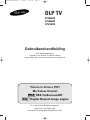 1
1
-
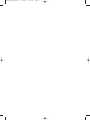 2
2
-
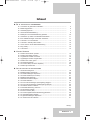 3
3
-
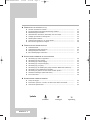 4
4
-
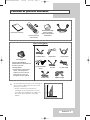 5
5
-
 6
6
-
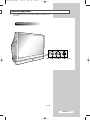 7
7
-
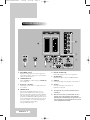 8
8
-
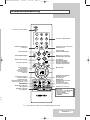 9
9
-
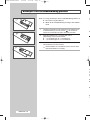 10
10
-
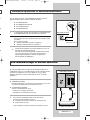 11
11
-
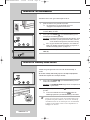 12
12
-
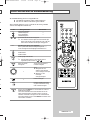 13
13
-
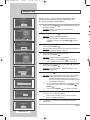 14
14
-
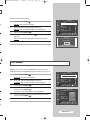 15
15
-
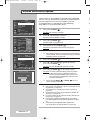 16
16
-
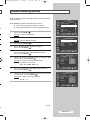 17
17
-
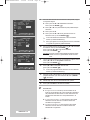 18
18
-
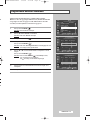 19
19
-
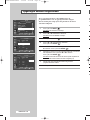 20
20
-
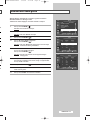 21
21
-
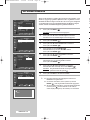 22
22
-
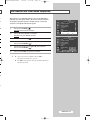 23
23
-
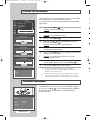 24
24
-
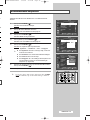 25
25
-
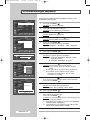 26
26
-
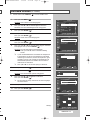 27
27
-
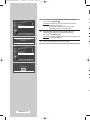 28
28
-
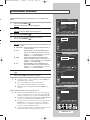 29
29
-
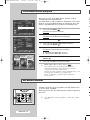 30
30
-
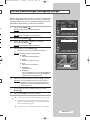 31
31
-
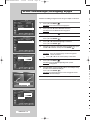 32
32
-
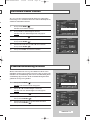 33
33
-
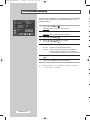 34
34
-
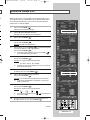 35
35
-
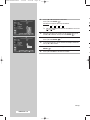 36
36
-
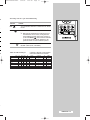 37
37
-
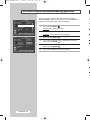 38
38
-
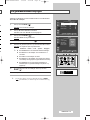 39
39
-
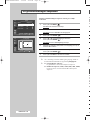 40
40
-
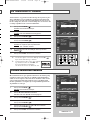 41
41
-
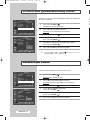 42
42
-
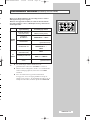 43
43
-
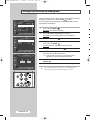 44
44
-
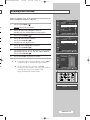 45
45
-
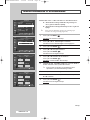 46
46
-
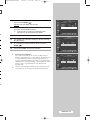 47
47
-
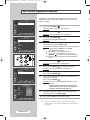 48
48
-
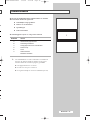 49
49
-
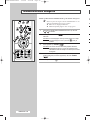 50
50
-
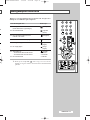 51
51
-
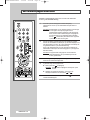 52
52
-
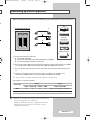 53
53
-
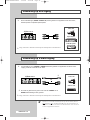 54
54
-
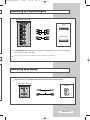 55
55
-
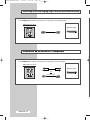 56
56
-
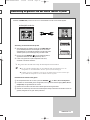 57
57
-
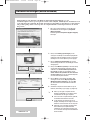 58
58
-
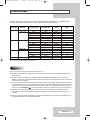 59
59
-
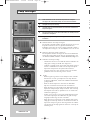 60
60
-
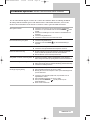 61
61
-
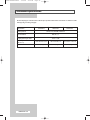 62
62
-
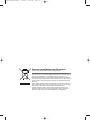 63
63
-
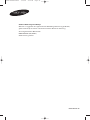 64
64
Samsung SP-67L6HV Handleiding
- Categorie
- Lcd-tv's
- Type
- Handleiding
- Deze handleiding is ook geschikt voor